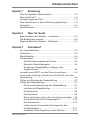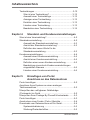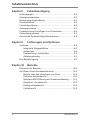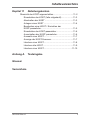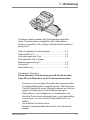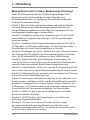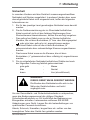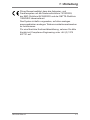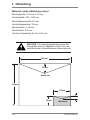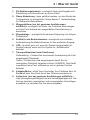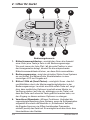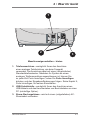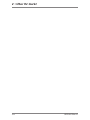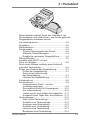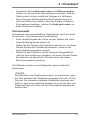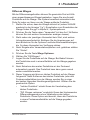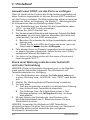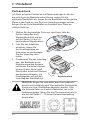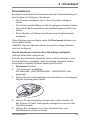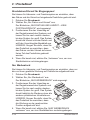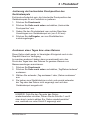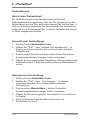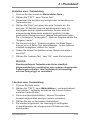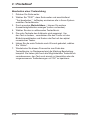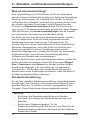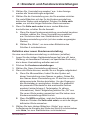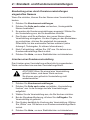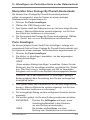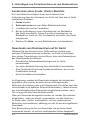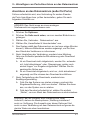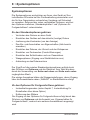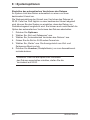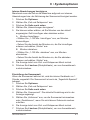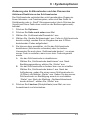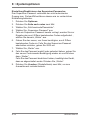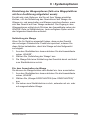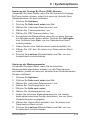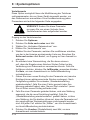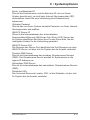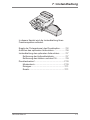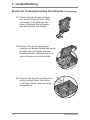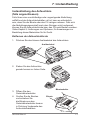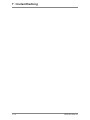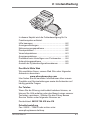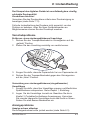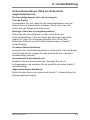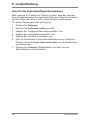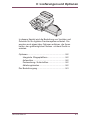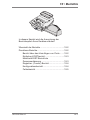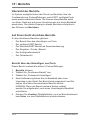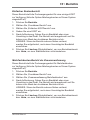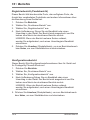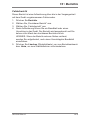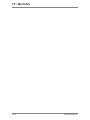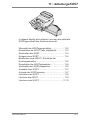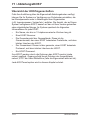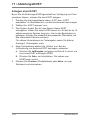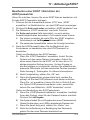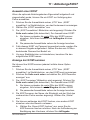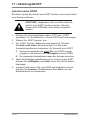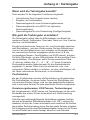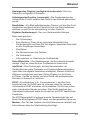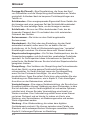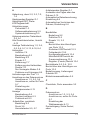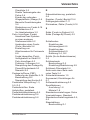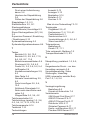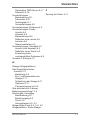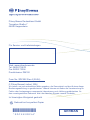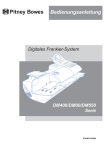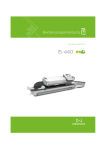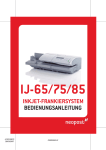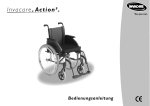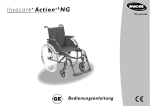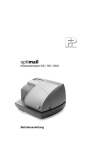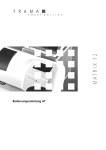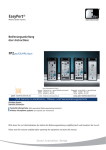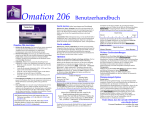Download Digitales Frankiersystem der Serie DM100
Transcript
Digitales Frankiersystem der Serie DM100 Bedienungsanleitung Inhaltsverzeichnis Kapitel 1 Einleitung Über Ihr digitales Frankiersystem ......................................1-2 Über IntelliLink™ ..............................................................1-2 Anforderungen der Post ....................................................1-3 Was befindet sich in dieser Bedienungsanleitung? ...........1-4 Sicherheit...........................................................................1-5 Spezifikationen ..................................................................1-6 Kapitel 2 Über Ihr Gerät Eigenschaften des Gerätes – vorderseite .........................2-2 Die Bedienungs konsole ....................................................2-4 Eigenschaften des Gerätes – Rückseite ...........................2-7 Kapitel 3 Postablauf Vor Inbetriebnahme ...........................................................3-2 Checkliste ..........................................................................3-2 Startbildschirm ...................................................................3-2 Portoauswahl ....................................................................3-3 Direkte Tasteneingabe des Portos ............................. 3-4 Manuelle Gewichtseingabe ....................................... 3-4 Einsatz der Wiegeplattform (Waage), falls angeschlossen ........................................................... 3-4 Auswahl einer KOST, um das Porto zu verfolgen..............3-6 Druck einer Werbung und/oder einer Aufschrift und /oder Textmeldung ......................................................................3-6 Prüfen und Löschen der Stapelzählung ...........................3-7 Prüfen der Stapelzählung ..................................................3-7 Druck einer Aufzeichnung der Stapelzählung ............ 3-7 Löschen der Stapelzählung ....................................... 3-7 Portoausdruck ............................................................ 3-8 Druckoptionen ............................................................ 3-8 Druck umsteuern und nur den Umschlag versiegein ... 3-9 Druckdatum/Uhrzeit für Eingangspost ..................... 3-10 Nur Werbedruck ....................................................... 3-10 Justierung der horizontalen Druckposition des Gerätestempels .........................................................3-11 Auslassen eines Tages bzw. eines Datums ..............3-11 SDC592 Rev. A i Inhaltsverzeichnis Textmeldungen ................................................................3-12 Was ist eine Textmeldung? ...................................... 3-12 Auswahl einer Textmeldunge ................................... 3-12 Anzeigen einer Textmeldung .................................... 3-12 Erstellen einer Textmeldung ..................................... 3-13 Löschen einer Textmeldung ..................................... 3-13 Bearbeiten einer Textmeldung ................................. 3-14 Kapitel 4 Standard- und Kundenvoreinstellungen Was ist eine Voreinstellung? .............................................4-2 Standardvoreinstellung .....................................................4-2 Auswahl der Standardvoreinstellung ......................... 4-3 Ansicht der Standardvoreinstellung ........................... 4-3 Definition der neuen Werte für die Standardvoreinstellung .............................................. 4-3 Kundenvoreinstellungen ...................................................4-4 Auswahl einer Kundenvoreinstellung ........................ 4-4 Ansicht einer Kundenvoreinstellung ........................... 4-4 Definition einer neuen Kundenvoreinstellung ............ 4-5 Bearbeitung eines durch Kundenvoreinstellungen eingestellten Namens ................................................ 4-6 Löschen einer Kundenvoreinstellung ......................... 4-6 Kapitel 5 Hinzufügen von Porto/ Anschluss an das Datenzentrum Porto hinzufügen ...............................................................5-2 Anschluss Ihres Systems an einen analogen Telefonanschluss ...............................................................5-2 Überprüfen der verfügbaren Geldbeträge (Portowerte) im Gerät ........................................................5-2 Überprüfen Ihres Postage By Phone®-Kontostands .........5-3 Porto hinzufügen ...............................................................5-3 Ausdrucken eines Fonds- (Porto-) Berichts.......................5-4 Downloads vom Datenzentrum auf Ihr Gerät ....................5-4 Systemaktualisierung ................................................ 5-5 Werbung/Postaufschriften .......................................... 5-5 ii SDC592 Rev. A Inhaltsverzeichnis Softwareaktualisierung (obligatorisch) ....................... 5-5 Postleitzahlaktualisierung (obligatorisch) ................... 5-5 Postalische Überprüfung (obligatorisch) .................... 5-5 Aktualisierung des Portosatzes (obligatorisch) .......... 5-6 Anschluss an das Datenzentrum (außer für Porto) ...........5-7 Kapitel 6 Systemoptionen Systemoptionen .................................................................6-2 Standardoptionen ..............................................................6-3 Vorrücken des Datums an dem Gerät ........................ 6-3 Einstellung des Geräts auf das heutige Datum .......... 6-3 Justierung des Anzeigenkontrastes ........................... 6-3 Ein- und Ausschalten von Eigenschaften ................... 6-4 Einstellung von Zeit, Zeitsperren und automatischem Vorrücken des Datums .................... 6-5 Einstellung von Portowerten (Warnhinweise für Fonds) .. 6-8 Anderung des Schlüsselcodes und des Passwortes ... 6-9 Einstellung der Waageoptionen ................................6-11 Anschluss an das Datenzentrum ............................. 6-13 Optionen für Fortgeschrittene ..........................................6-18 Rücknahme des Messgeräts ................................... 6-18 Kapitel 7 Instandhaltung Ersatz der Tintenpatrone/ des Druckkopfes ......................7-2 Auffüllen des Anfeuchters ..................................................7-6 Instandhaltung des Anfeuchters ........................................7-7 Entfernung der Anfeuchterbürste ............................... 7-7 Entfernung des Halters und des Filt ........................... 7-9 Drucktestverlauf...............................................................7-10 Testausdruck ............................................................ 7-10 Reinigen ....................................................................7-11 Ersatz ........................................................................7-11 SDC592 Rev. A iii Inhaltsverzeichnis Kapitel 8 Fehlerbeseitigung Hilfe besorgen ...................................................................8-2 Anzeigenmeldungen ..........................................................8-2 Netzversorgungsprobleme ................................................8-2 Druckprobleme ..................................................................8-2 Vorschubprobleme.............................................................8-3 Anzeigeprobleme...............................................................8-3 Probleme beim Hinzufügen von Portowerten ....................8-4 Anfeuchterprobleme ..........................................................8-5 Ansicht der Systemkonfigurationsebenen .........................8-6 Kapitel 9 Lieferungen und Optionen Optionen ............................................................................9-2 Integrierte Wiegeplattform .......................................... 9-2 Anfeuchter .................................................................. 9-2 Postwerbung / Aufschriften ........................................ 9-2 Abteilungskonten ....................................................... 9-2 Der Bestellvorgang ............................................................9-2 Kapitel 10 Berichte Übersicht der Berichte .....................................................10-2 Auf Ihrem Gerat druckbare Berichte ................................10-2 Bericht über das Hinzufügen von Porto ................... 10-2 Einfacher Kontenbericht ........................................... 10-3 Mehrfach-KOST-Bericht als Zusammenfassung ...... 10-3 Registrier- (Fondsbericht ......................................... 10-4 Konfigurationsbericht ............................................... 10-4 Fehlerbericht ............................................................ 10-5 iv SDC592 Rev. A Inhaltsverzeichnis Kapitel 11 Abteilungskonten Übersicht der KOST-eigenschaften ................................. 11-2 Einschalten der KOST (falls mitgekauft) ...................11-3 Abschalten der KOST ...............................................11-3 Anlegen einer KOST .................................................11-4 Bearbeiten einer KOST / Einrichten der KOST-passwörter ......................................................11-5 Einschalten der KOST-passwörter ............................11-6 Ausschalten der KOST-passwörter ...........................11-6 Auswahl einer KOST .................................................11-7 Anzeige der KOST-Summen .....................................11-7 Löschen einer KOST .................................................11-8 Löschen aller KOST ..................................................11-9 Löschen einer KOST ...............................................11-10 Anhang A Texteingabe Glossar Verzeichnis SDC592 Rev. A v Inhaltsverzeichnis vi SDC592 Rev. A 1 • Einleitung In diesem Kapitel werden die Schlüsseleigenschaften Ihres Frankiersystems aufgeführt, der Inhalt dieses Buches vorgestellt und wichtige Sicherheitsinformationen präsentiert. Über Ihr digitales Frankiersystem. ........................1-2 Über IntelliLink™ ..................................................1-2 Anforderungen der Post .......................................1-3 Was befindet sich in dieser Bedienungsanleitung? ..........................................1-4 Sicherheit .............................................................1-5 Spezifikationen .....................................................1-6 Postalische Hinweise Diese Hinweise sind Auszüge gemäß der Deutschen Post AG zum Betreiben einer Freistempelmaschine. • • • Es kann nur ein einziges Exemplar des ausgedruckten Freistempelabdruckes versandt werden. Die Deutsche Post AG betrachtet einen Mehrfachversand als Verstoß gegen die Allgemeinen Geschäftsbedingungen. Das Zubehör, wie Farbpatronen, Farbkasstten und ähnliche Druckverbrauchsmaterialien, sind regelmäßig zu erneuern, um eine hohe Druckqualität sicher zu stellen. Die erstellten Testdruck-bzw. Muster-Freistempelabdrucke dürfen nicht versendet werden. SDC592 Rev. A 1-1 1 • Einleitung Über Ihr digitales Frankiersystem Ihr digitales Frankiersystem verfügt über die folgenden fortschrittlichen Eigenschaften: • • • • • • • • • • • • • • • • • Platzsparende, kompakte Stellfläche Das ENERGY STAR® gemäße Design, senkt die Betriebskosten und hilft die Umwelt zu schonen Die große, einfach zu lesende Anzeige, zeigt den Systemstatus an und führt Sie durch die Einrichtungs-Bedienung Halbautomatische Umschlagzufuhr, Beförderung und Autoauswurf Automatisches Vorstellen des Datums An der Tastatur auswählbare Werbesprüche und Aufschriften (falls benutzt) Einfaches Hinzufügen von Porto auf Knopfdruck mittels Postage By Phone® (erfordert analoge Telfonleitung) Der Stapler stapelt fertige Umschläge sauber aufeinander Der Tintenstrahldrucker gibt einen klaren, deutlichen Aufdruck Die integrierte Wiegeplattform wiegt die Poststücke (nur bei einigen Ausführungen erhältlich) Die integrierte Ratenfunktion berechnet die korrekte Rate (nur bei einigen Ausführungen erhältlich) Datums- und Uhrzeit Stempel zur Verwendung bei Eingangspost bzw. bei vertraulichen Dokumenten Optionale KOST-eigenschaften verfolgen die Portokosten je Abteilung (nur bei einigen Ausführungen erhältlich) Der Passwortschutz beschränkt den Zugang auf das autorisierte Personal Die Berichtdruckfunktion stellt Aufzeichnungen Ihrer Transaktionen zur Verfügung In-Line Anfeuchter befeuchten Umschläge und versiegeln sie (nur bei einigen Ausführungen erhältlich) USB-Kommunikationsschnittstelle für den Export von Berichtsdaten an einen PC (zukünftige Eigenschaft) Über IntelliLink™? Ihr Adressier- und Frankiersystem nutzt alle Vorteile des IntelliLink™, Ihrem digitalen Zugang zu einer vollen Palette von Dienstleistungen und Informationen, die Ihre Post noch effizienter bewegen und Ihre Unternehmensleistung steigern können. Die Technologie IntelliLink™ ermöglicht es Ihnen: 1-2 SDC592 Rev. A 1 • Einleitung Portowerte über das interne Modem bequem hinzuzufügen Sie können Ihrem Gerät auf elektronischem Wege Portowerte mittels des Postage By Phone®-Systems (erfordert analoge Telefonleitung) hinzufügen.Phone® system (requires an analogue phone line). Aktualisierungen der Postsätze herunterzuladen Die aktuellsten Postsätze werden genau dann heruntergeladen, wenn Sie sie brauchen. Eigenschaften auf Anforderung hinzuzufügen Sie können Umschlagswerbung, Postaufschriften (falls eingesetzt) sowie optionale Produktaufwertungen wie z. B. Abteilungs-KOST einfach herunterladen. Ihr System aktuell zu halten Die Fähigkeit, Software herunterzuladen bedeutet, dass Sie stets die neueste Version des Betriebssystems für Ihr Gerät haben werden. Anforderungen der Post Das an Ihrem Adressier- und Frankiergerät befindliche Messgerät ist von Ihrer Postbehörde genehmigt und Sie müssen nach einigen Grundanforderungen vorgehen. • Die Post muss mit richtigem Datum und Postbetrag am Messgerätestempel versehen sein. • Falls Sie umziehen, müssen Sie die PostbehördenAufzeichnungen aktualisieren. Rufen Sie Ihren Gerätelieferanten vor Ort zwecks Beratung an. • Jedes mal, wenn Sie dem Gerät Portowerte hinzufügen, führt das Datenzentrum automatisch eine postalische Wartung durch. Sollte der Abstand zwischen den Wartungen länger sein als 60 Tage, fordert Sie die Anzeige Ihres Geräts mit „Wartung fällig“ dazu auf. Führen Sie eine Wartung durch, wie unter Kapitel 5, Porto hinzufügen angewiesen, um dieser Wartungserfordernis zu entsprechen. Falls der Abstand zwischen den Wartungen länger als 90 Tage beträgt, fordert Sie die Anzeige Ihres Geräts mit „Wartung erforderlich“ dazu auf. Sie werden erst dann Ihr Adressier- und Frankiersystem benutzen können, wenn Sie Porto hinzufügen bzw. es ans Datenzentrum anschließen. • Die Banderolen, die zum Anbringen des Portos an größeren Gegenständen benötigt werden, müssen den postalischen Spezifikationen entsprechen. Um eine Bestleistung zu erzielen, besorgen Sie die Banderolen direkt von Ihrem Gerätelieferanten. SDC592 Rev. A 1-3 1 • Einleitung Was befindet sich in dieser Bedienungsanleitung? Diese Einleitung beschreibt die Schlüsseleigenschaften Ihres Adressier- und Frankiersystems und stellt Material- und Gerätespezifikationen zur Verfügung. Sie beinhaltet außerdem wichtige Sicherheitshinweise. Kapitel 2, Über Ihr Gerät, erläutert den Zweck und zeigt die Position von jeder Steuerung und Maschineneigenschaft. Bitte lesen Sie diesen Abschnitt sorgfältig durch. Sie bildet ein Grundwissen für die nachfolgenden Anweisungen in diesem Buch. Kapitel 3, Postablauf, erläutert die Verarbeitung der Post. Die hier beschriebenen Vorgänge sind diejenigen, die Sie am häufigsten brauchen werden. Kapitel 4, Standard- und Kundeneinstellungen, erläutert die Option für Standard- und Kundeneinstellungen, um die häufig benutzten Einstellungen an Ihrem Gerät abspeichern zu können. Kapitel 5, Hinzufügen von Porto, erläutert wie man Portowerte mittels des Postage By Phone®-Service dem eigenen System hinzufügen kann. Es ist kinderleicht! Sie müssen nur eine Taste drücken. Kapitel 6, Systemoptionen, gibt schrittweise Anweisungen, wie man die Funktionen des Systems an den speziellen Kundenbedarf anpasst, damit den eigenen Bedürfnissen entsprochen wird. Kapitel 7, Instandhaltung, erklärt, wie man die Druckqualität prüft und sich um den Anfeuchter und die Bandaufgaben-Einrichtung kümmert. Kapitel 8, Fehlerbeseitigung, erläutert, wie man allgemeine Probleme löst und führt die Fehlermeldungen auf Kapitel 9, Lieferungen und Optionen, listet die für Ihr Adressier- und Frankiersystem verfügbaren Hilfs- und Betriebsstoffe auf und erklärt, wie diese zu bestellen sind. Darüber hinaus, werden Optionen, die Ihr Adressier- und Frankiersystem noch vielseitiger machen und die Produktivität Ihres Postraumes aufbessern, dort beschrieben. Kapitel 10, Berichte, gibt Ihnen eine Erläuterung der auf Ihrem System druckbaren Berichte. Kapitel 11, KOST-Aufbau, gibt Anweisungen zum Aufbau der optionalen Eigenschaft Konten. Anhang A, Glossar, ist ein kleines Glossar, welches einige der speziellen Begriffe aus dem Bereich des Adressier- und Frankiermaschinenwesens erklärt, von denen wir annehmen, dass sie für Sie sehr hilfreich sein werden. 1-4 SDC592 Rev. A 1 • Einleitung Sicherheit In manchen Ländern wird das Gerät mit zusammengeschweißtem Netzkabel und Stecker ausgeliefert. In anderen Ländern bzw. wenn das mitgelieferte Kabel nicht eingesetzt wird, treffen die folgenden Informationen zu: 1. Ein für das jeweilige Land genehmigtes Netzkabel muss benutzt werden. 2. Da die Farbkennzeichnung der im Stromkabel befindlichen Kabel eventuell nicht mit den farbigen Markierungen Ihrer Steckerklemme übereinstimmen, sollten Sie wie folgt vorgehen: - Das gelb-grüne Kabel muss an die im Stecker befindliche Klemme, die mit dem Buchstaben „E“ bzw. dem Erdungssymbol oder grün bzw. gelb-grün ist, angeschlossen werden. - Das blaue Kabel muss an die mit dem Buchstaben „N“ gekennzeichnete bzw. schwarzfarbige Klemme angeschlossen werden. - Das braune Kabel muss an die Klemme, die mit dem Buchstaben „L“ gekennzeichnet bzw. rotfarbig ist, angeschlossen werden. 3. Die im mitgelieferten Netzkabel befindlichen Drähte sind nach der folgenden Codierung farblich gekennzeichnet: grün-gelb Masse blau Neutral braun - Live (stromführend) WARNUNG: DIESES GERÄT MUSS GEERDET WERDEN Die Buchse des Netzkabels sollte sich in der Nähe des Geräts befinden und leicht zugänglich sein. Um den Gesundheits- und Sicherheitsstandards zu entsprechen, muss das Bedienungspersonal alle gültigen StandardSicherheitsmaßnahmen vor Ort hinsichtlich der Bedienung von Bürogeräten einhalten. Insbesondere entfernen SIE KEINE Abdeckungen vom Gerät. Lassen Sie alle Instandhaltungen von qualifiziertem Personal durchführen. Hände, Schmuck, Krawatten, langes Haar etc. sollten von den beweglichen Teilen des Geräts fern gehalten werden. SDC592 Rev. A 1-5 1 • Einleitung Spezifikationen Abmaße: 215mm H x 345 mm B x 400 mm T Abmaße: 230 mm H x 345 mm B x 400 mm T Abmaße: 230 mm H x 470 mm B x 400 mm T Ablage: Durch die Ablage wird das System 265 mm breiter Gewicht: ca. 6,8 kg Strombedarf: 100-240 VAC, 50/60Hz. 1,0A Kommunikationsschnittstellen: 1 USB; 1 RJ-11 Betriebstemperatur: 4°C bis 42°C LCD-Anzeige: 4 Zeilen, je 20 Zeichen Durchsatz: Je modell 20-30-40 Briefe je Minute ohne Anfeuchten; Etwas weniger mit optionalem Anfeuchten Der Ist-Durchsatz wird abweichen, abhängig vom eingesetzten Material, dem Zustand des Gerätes, dem Einsatz eines Anfeuchters und der Fertigkeit des Bedieners. Druckauflösung: 600 x 400 dpi Druckbildbereich: mindestens 25,4 mm x 170 mm Verbrauch der Tintenpatrone: 2.500 Aufdrucke bzw. 22 Briefe am Tag, 5 Tage pro Woche, sechs Monate lang. Frankierstreifen: selbstklebend, doppel Streifen Konten Interner Werbedruckspeicher; bis zu 20 je modell abhäng ig Abteilungskonten: die Anzahl der verfügbaren Konten basiert auf der gekauften Menge und der Modellausführung. 1-6 SDC592 Rev. A 1 • Einleitung Pitney Bowes bestätigt, dass das Adressier- und Frankiersystem mit der Niedervoltrichtlinie 73/23/EWG, der EMC-Richtlinie 89/336/EWG und der R&TTE-Richtlinie 1999/5/EG übereinstimmt. Das System ist dafür vorgesehen, auf allen analogen paneuropäischen analogen Telekommunikationsnetzwerken zu funktionieren. Für eine förmliche Konformitätserklärung, nehmen Sie bitte Kontakt mit Compliance Engineering unter +44 (0) 1279 427731 auf. SDC592 Rev. A 1-7 1 • Einleitung Material (siehe Abbildung unten) Mindestgröße: 127 mm x 76 mm Höchstgröße: 381 x 330 mm Mindestklappentiefe: 22 mm Höchstklappentiefe: 76 mm Mindestdicke: 0,18 mm Höchstdicke: 9,5 mm Höchste Stapelhöhe für Post: 60 mm WICHTIG: Für beste Ergebnisse sorgen Sie stets dafür, dass Ihr Material mit den von uns veröffentlichten Spezifikationen übereinstimmt. 381mm 76mm Maximum 330mm 127mm 22mm 76mm 1-8 Minimum SDC592 Rev. A 2 • Über Ihr Gerät In diesem Kapitel erfahren Sie, wo sich alles befindet und wie es funktioniert. Eigenschaften des Gerätes – vorne .....................2-2 Die Schalttafel ......................................................2-4 Eigenschaften des Gerätes – hinten ....................2-7 SDC592 Rev. A 2-1 2 • Über Ihr Gerät 2 3 1 4 5 8 7 6 Maschineneigenschaften – vorne 9 2-2 SDC592 Rev. A 2 • Über Ihr Gerät 1. Die Bedienungskonsole—ermöglicht Ihnen die Eingabe und Einstellung von Informationen an Ihrem Gerät. 2. Obere Abdeckung—kann geöffnet werden, um den Ersatz der Tintenpatrone zu ermöglichen. Siehe Kapitel 7, Instandhaltung, für Gebrauchsinformationen. 3. Wiegeplattform (nur bei gewissen Ausführungen erhältlich)—ermöglicht es Ihnen, ein Poststück auszuwiegen und das Porto anhand der ausgewählten Dienstleistung zu berechnen. 4. Stapelablage —ermöglicht die saubere Stapelung von fertigen Poststücken. 5. Schlitz für die Bedienhinweise—ermöglicht eine einfache Aufbewahrung der Bedienhinweise für den einfachen Zugang. 6. LED—leuchtet grün auf, wenn Ihr System eingeschaltet ist; leuchtet orange, wenn sich Ihr System im „Schlafmodus“ befindet. 7. Transportlösehebel (zwei Positionen) Ruhestellung - Förderrollen sind zwecks Verarbeitung der Post eingekuppelt (Standard) Gelöst - Förderrollen sind ausgekuppelt, damit Sie ein verzögertes Poststück freigeben können. HINWEIS: Das Gerät verarbeitet keine Post, während es sich in gelöster Position befindet. 8. Aufgabefläche—stützt Ihren Umschlag, Ihre Postkarte bzw. Ihr Bandblatt beim Durchlauf durch den Druckermechanismus. 9. Anfeuchter (nur bei gewissen Ausführungen erhältlich)— trägt Versiegelungsflüssigkeit auf die Umschlagsklappe auf. Sie können zwischen versiegelten und unversiegelten Umschlägen auswählen, je nachdem wie Sie diese aufgeben. SDC592 Rev. A 2-3 2 • Über Ihr Gerät 2 1 7 6 3 7 4 5 Bedienungskonsole 1. Bildschirmauswahltasten—ermöglichen Ihnen die Auswahl einer Zeile (eine Taste je Zeile in der Bedienungsanzeige. Wo auch immer der linke Pfeil (◄) die erste Position in einer der Anzeigenzeilen belegt, können Sie die entsprechende Bildschirmauswahltaste drücken, um diese Zeile auszuwählen. 2. Bedienungsanzeige—zeigt den aktuellen Status Ihres Systems an und fordert Sie während aller Einstellarbeiten in einer vierzeiligen LCD zur Eingabe auf. 3. Bild auf / Bild ab (Scroll-Tasten)—ermöglicht Ihnen das Aufund Abblättern durch die Menüauswahlmöglichkeiten in der Bedienungsanzeige. Leuchtet eine Bild auf/ab-Taste auf, zeigt dies, dass zusätzliche Optionen innerhalb eines Menüs zur Verfügung stehen (auf bzw. ab, abhängig von der Taste) und dass die Seite nach oben/ab-Taste gedrückt werden kann, um den Zugang zu diesen weiteren Optionen zu erlangen. 4. Verschluss-/Stromtaste—Mit zwei Funktionen. Verhindert die ungenehmigte Benutzung Ihres Systems, wenn die Schlüsseloption eingestellt ist und sich die Maschine in „Schlafmodus“ befindet; die Eingabe Ihres aus vier Ziffern bestehenden Passwortes schließt (weckt) das Gerät auf. Es ermöglicht auch das Hoch- bzw. Herunterfahren des Gerätes. 2-4 SDC592 Rev. A 2 • Über Ihr Gerät 5. Ja/Eingabe- und Nein-Taste—ermöglicht Ihnen die Bestätigung einer Funktion bzw. auf eine Eingabeaufforderung hin „Ja“ bzw. „Nein“ zu antworten. Die Ja-Taste funktioniert auch als Eingabetaste zur Dateneingabe. 6. Alphanumerischer Tastenblock—ermöglicht Ihnen die Eingabe von Ziffern und Buchstaben für Kundennamen, Postwerte sowie andere Informationen. Siehe Anhang A, Texteingabe, für nähere Einzelheiten. 7. Optionstasten—ermöglichen Ihnen den schnellen Zugang zu den meisten normalen Systemoptionen. Durch das Drücken einer Optionstaste, kommen Sie sofort auf den Startbildschirm der Option für die jeweilige Taste. Heim—bringt Sie zurück auf den Heim- (Datum/Porto) Bildschirm. Grundeinstellung—ermöglicht Ihnen den Zugang zu den von Ihnen am meisten eingesetzten Grundeinstellungen. Sie können Werte wie Portosumme, Werbung, KOSTnummer etc. der Grundeinstellung mittels der an der Bedienungskonsole befindlichen Optionstasten hinzufügen. Siehe Kapitel 4, Einstellungen, für weitere Einzelheiten. Kundeneinstellung—ermöglicht Ihnen den Zugang zu bis zu fünf Kundeneinstellungen. Sie können Werte wie Portosumme, Werbung, KOSTnummer etc. den Kundeneinstellungen mittels der an der Bedienungskonsole befindlichen Optionstasten hinzufügen. Siehe Kapitel 6, Systemoptionen, für weitere Einzelheiten. Fonds—ermöglicht Ihnen die Kontrolle der Portofonds und der Anzahl der verarbeiteten Poststücke. Siehe Kapitel 5, Porto hinzufügen, für weitere Einzelheiten. Porto hinzufügen—ermöglicht Ihnen das bequeme Hinzufügen (das Auffüllen) von Portowerten auf Ihr Gerät über Modem (erfordert analoge Telefonleitung ). Siehe Kapitel 5, Porto hinzufügen, für weitere Einzelheiten. Berichte—ermöglicht Ihnen die Erzeugung von Berichten für Porto, KOST und andere Datenarten. Siehe Kapitel 10, Berichte, für weitere Einzelheiten. Optionen—ermöglicht Ihnen den Zugang zu den Informationen über die Systemeinstellungen wie Datum, Uhrzeit, Porto, KOST, Telefonparameter etc. Siehe Kapitel 6, Systemoptionen, für weitere Einzelheiten. SDC592 Rev. A 2-5 2 • Über Ihr Gerät Wiegen/Rate—ermöglicht Ihnen das Wiegen und die Berechnung des Portos, basierend auf der ausgesuchten Dienstleistung. Siehe Kapitel 3, Postablauf, für weitere Einzelheiten. Druckmenü—ermöglicht Ihnen den Zugang zu allen auf einem Poststück befindlichen gedruckten Informationen wie Datum, Porto, Werbung, Aufschriften etc. Siehe Kapitel 3, Postablauf, für weitere Einzelheiten. WICHTIG: Wenn Sie eine der Optionstasten drücken, geht jede im vorherigen Bildschirm getätigte Eingabe verloren, außer wenn Sie zuerst die Ja-/Eingabe-Taste gedrückt haben, um die Eingabe zu bestätigen. Zum Beispiel, wenn Sie einen KOSTnamen an einem Bildschirm eingeben und dann sofort eine andere Optionstaste drücken würden, so würde der KOSTname nicht vom System aufgezeichnet werden. 2-6 SDC592 Rev. A 2 • Über Ihr Gerät 1 2 3 Maschineneigenschaften – hinten 1. Telefonanschluss—ermöglicht Ihnen den Anschluss einer analogen Telefonleitung, wie beim Faxgerät verwendet. Der Anschluss passt auf einen (mitgelieferten) Standardtelefonstecker. Nachdem Ihr System an einem analogen Telefonanschluss angeschlossen ist, können Sie zu jeder Zeit Porto hinzufügen, indem Sie Porto hinzufügen drücken und den Eingabeaufforderungen folgen. Siehe Kapitel 5, Porto hinzufügen, für weitere Einzelheiten. 2. USB-Schnittstelle—ermöglicht Ihnen den Anschluss eines USB-Kabels und das Herunterladen von Berichtsdaten an einen PC (zukünftige Option). 3. Strom-Steckergehäuse—wird mit einem (mitgelieferten) ACStromkabel verbunden. SDC592 Rev. A 2-7 2 • Über Ihr Gerät 2-8 SDC592 Rev. A 3 • Postablauf Dieses Kapitel erläutert Ihnen den Postablauf, die Druckoptionen und erklärt Ihnen, wie Sie die optionale Wiegeplattform einsetzen können. Vor Inbetriebnahme ..............................................3-2 Checkliste .............................................................3-2 Startbildschirm ......................................................3-2 Portoauswahl ........................................................3-3 Direkte Tasteneingabe des Portos .................3-4 Manuelle Gewichtseingabe ............................3-4 Einsatz der optionalen Wiegeplattform ..........3-4 DifferentWiegen ....................................................3-5 Auswahl einer KOST, um das Porto zu verfolgen ................................................3-6 Druck einer Adresse und/oder einer Aufschrift und /oder Textmeldung .........................................3-6 Prüfen und Löschen der Stapelzählung ...............3-7 Prüfen der Stapelzählung ..............................3-7 Druck einer Aufzeichnung der Stapelzählung ..........................................3-7 Löschen der Stapelzählung ...........................3-7 Portoausdruck ......................................................3-8 Druckoptionen ......................................................3-9 Umgesteuerter Druck – nur den Umschlag versiegeln ......................................3-9 Druckdatum/Uhrzeit für Eingangspost .........3-10 Nur Adressendruck ......................................3-10 Justierung der horizontalen Druckposition ... 3-11 Auslassen eines Tages bzw. eines Datums .. 3-11 Textmeldungen ...................................................3-12 Was ist eine Textmeldung? ..........................3-12 Auswahl einer Textmeldunge .......................3-12 Anzeigen einerTextmeldung.........................3-12 Erstellen einer Textmeldung .........................3-13 Löschen einer Textmeldung .........................3-13 Bearbeiten einer Textmeldung .....................3-14 SDC592 Rev. A 3-1 3 • Postablauf Vor Inbetriebnahme Bevor Sie mit dem Postablauf auf Ihrem System beginnen, prüfen Sie die unten bzw. auf der nächsten Seite aufgeführten Abschnitte Checkliste, Startbildschirm und Porto anbringen. Checkliste • • • • Sorgen Sie dafür, dass Ihr Adressier- und Frankiersystem in ein ordnungsgemäß geerdetes Strom-Steckergehäuse eingestöpselt ist. Beachten Sie stets die im Kapitel 1, Einleitung, aufgeführten Sicherheitsvorkehrungen. Prüfen Sie den Füllstand der Versiegelungslösung im optionalen Anfeuchter. Falls Sie Versiegelungslösung hinzufügen müssen, schlagen Sie bitte Kapitel 7, Instandhaltung, nach. Wenn Sie das Drucken von Bandblättern planen, ,stellen Sie sicher, dass Sie eine ausreichende Menge vorrätig haben. Siehe Kapitel 9, Lieferungen und Optionen zur Bestellung von Bandblättern. Prüfen Sie, ob für den Postablauf ein ausreichender Portowert verfügbar ist. Drücken Sie die Fonds-Taste, um Ihren aktuellen Kontostand einzusehen. Startbildschirm Wenn Sie Ihr System hochfahren, erscheint der Startbildschirm in der Bedienungsanzeige. Falls Ihr System mit der Erfordernis eines Schlüsselcodes bzw. eines Passwortes eingerichtet wurde, werden Sie zu dessen Eingabe aufgefordert. In Nachfolgenden wird ein typischer Startbildschirm abgebildet (Ihr Bildschirm kann geringfügige Abweichungen aufweisen, wenn Sie die optionale Kontoeigenschaft bzw. die Wiegeplattform nicht gekauft haben): 03.03.04 ◄KONTO: **** ◄KLASSE: **** ◄WAAGE: 0 g • 3-2 ≡0,00≡ Seite nach oben Seite (eine aufleuchtende nach Taste zeigt, dass es mehr unten Menüoptionen gibt) Um das Porto im Startbildschirm einzugeben, sofern Ihnen der zu druckende Portowert bekannt ist, tippen Sie einfach den Betrag per Tastatur ein. SDC592 Rev. A 3 • Postablauf • • Verwenden Sie die Seite nach unten- und Seite nach obenTasten, um sich durch die Menüoptionen zu scrollen. Falls die Taste leuchtet, stehen zusätzliche Optionen zur Verfügung. Wenn Sie gerne Werbung/Aufschriften/Textmeldungen auf Ihre Post aufdrucken möchten, bzw. den Zugang zu anderen Druckoptionen benötigen, drücken Sie Seite nach unten, um diese Optionen anzusehen. Portoauswahl Es bestehen viele unterschiedliche Möglichkeiten, das Porto durch Ihr Adressier- und Frankiersystem auszuwählen: • • • Durch direkte Eingabe des Portos von der Tastatur aus, wenn Ihnen der Betrag bereits bekannt ist. Geben Sie das Gewicht des Poststücks manuell ein und lassen Sie das System den Portobetrag berechnen, indem es die interne Berechnungsoption einsetzt. Stellen Sie das Portostück auf die integrierte Wiegeplattform (falls bei Ihrer Ausführung verfügbar) und lassen Sie das System das Gewicht und danach den Portowert durch die interne Berechnungsoption errechnen. Alle Methoden werden im nachfolgenden, eigenen Abschnitt beschrieben. HINWEIS: Das Adressier- und Frankiersystem kann nur ausdrucken, wenn der Wert zwischen drei Querbalken angezeigt wird (z.B. ≡0,50≡). Falls der Wert zwischen einfachen Querbalken angezeigt wird, heißt es, dass eine zusätzliche Auswahl wie ein Konto oder eine Klasse benötigt wird, bevor mit der Postverarbeitung begonnen werden kann. SDC592 Rev. A 3-3 3 • Postablauf Direkte Tasteneingabe des Portos 1. Geben Sie vom Startbildschirm aus das Porto mit den Nummerntasten ein. Sie müssen keine Kommastelle eingeben. 2. Drücken Sie Ja/Eingabe, um den Betrag zu bestätigen. Manuelle Gewichtseingabe Dieses Verfahren wird benutzt, wenn Sie bereits das Gewicht eines Poststücks kennen und keine integrierte Wiegeplattform einsetzen. 1. Drücken Sie Wiegen/Rate. 2. Wählen Sie „Manuelle Gewichtseingabe“ aus. 3. Wählen Sie „Auf g/kg wechseln“, um zwischen der Gewichtseingabe in Gramm bzw. Kilogramm nach Bedarf zu wechseln. 4. Geben Sie das Gewicht in Gramm bzw. Kilogramm ein und wählen Sie danach „Weiter“. 5. Wählen Sie die gewünschte Klasse aus, indem Sie die Taste neben „KLASSE“ drücken (verwenden Sie die Scroll-Tasten, um sich die zusätzlichen Klassen anzusehen). 6. Falls kein Wert neben dem Klassennamen steht, werden weitere Informationen benötigt. Folgen Sie den Eingabeaufforderungen für die Optionen und/oder Dienstleistungen, die für diese Klasse von Dienstleistungen zur Verfügung stehen. 7. Wählen Sie „Fertig“ aus, wenn Sie mit der Eingabe aller Klassenoptionen und Gebühren fertig sind. Einsatz der Wiegeplattform (Waage), falls angeschlossen Standardeinstellung 1. Sorgen Sie dafür, dass die Waage aktiviert ist (in der Bildschirmanzeige wird „0 g“ neben „Waage“ angezeigt). Zum Einschalten Ihrer Waage, siehe Kapitel 6, Systemoptionen, bei Bedarf. 2. Stellen Sie das Poststück auf die Waage. Das Gewicht des Poststücks erscheint neben „Waage“ in der Anzeige. 3. Wählen Sie die gewünschte Klasse aus, indem Sie die Taste neben „KLASSE“ drücken (verwenden Sie die Scroll-Tasten, um sich die zusätzlichen Klassen anzusehen). 4. Falls kein Wert neben dem Klassennamen steht, werden weitere Informationen benötigt. Folgen Sie den Eingabeaufforderungen für die Optionen und/oder Dienstleistungen, die für diese Klasse von Dienstleistungen zur Verfügung stehen. 5. Wählen Sie „Fertig“ aus, wenn Sie mit der Eingabe aller Klassenoptionen und Gebühren fertig sind. 3-4 SDC592 Rev. A 3 • Postablauf Differenz Wiegen Mit der Differenzwiegefunktion können Sie gemischte Post mit Hilfe einer angeschlossenen Waage bearbeiten. Legen Sie eine Anzahl Poststücke auf die Waage. Das System berechnet automatisch das Porto für jedes von Ihnen von der Waage entfernte Poststück. 1. Stellen Sie sicher, dass die Waage aktiviert ist (neben WAAGE erscheint in der Anzeige “0 g”). Einzelheiten zum Einschalten der Waage finden Sie ggf. in Kapitel 6, Systemoptionen. 2. Drücken Sie die Taste neben “Versandart”(mit den Auf / AbTasten können Sie sich weitere Versandarten anzeigen lassen). 3. Steht neben der jeweiligen Versandart kein Wert, sind weitere Informationenerforderlich. Befolgen Sie die Anweisungen auf dem Bildschirm für die Optionen und/oder Briefzusatzleistungen, die für diese Versandart zur Verfügung stehen. 4. Nach Eingabe aller Versandartenoptionen und -gebühren wählen Sie “Weiter”. 5. Drücken Sie die Taste Wiege Optionen. 6. Wählen Sie “Diff.Wiegen”. 7. Legen Sie die Poststücke auf die Waage. Bei Bedarf können die Poststücke auch in einem Behälter auf die Waage gegeben werden. 8. Nach Entnahme des ersten Poststücks wir der Portowert automatisch gesetzt. Das Poststück kann dann ganz normal weiter verarbeitet werden. 9. Dieser Vorgang wird bis zum letzten Poststück auf der Waage fortgesetzt. Nach Entfernen des letzten Poststücks (oder des Postsammelbehälters)von der Waage, werden Sie zu einer der beiden folgenden Handlungenaufgefordert. Wählen Sie die gewünschte Option: • “Letztes Poststück” erlaubt Ihnen die Verarbeitung des letzten Poststücks.. • “Diff. Wiegen verlassen” ermöglicht Ihnen das Verlassendes Differenzwiegemodus ohne Verarbeitung des letzten Poststücks. Diese Option wird benutzt, wenn die Poststücke in einem Postsammelbehälter auf die Waage gegeben wurden. SDC592 Rev. A 3-5 3 • Postablauf Auswahl einer KOST, um das Porto zu verfolgen Wenn Ihr Gerät mit der Funktion der Kostenstellen ausgestattet und diese Funktion eingeschaltet ist, können Sie eine KOST auswählen, um das Porto zu verfolgen. Die Abteilungskonten stehen in manchen Ländern als Option zur Verfügung. Sie Kapitel 11, Abteilungskonten, für Informationen über die Einstellung dieser Option. 1. Vom Startbildschirm aus, drücken Sie die Auswahltaste neben „KTO.“, um das KOST-menü anzuzeigen. 2. Wählen Sie „KOST-Auswahl“ aus. 3. Der Kontenauswahl-Bildschirm wird angezeigt. Drücken Sie Seite nach unten, um sich mehr Optionen anzusehen (falls Seite nach unten leuchtet). Um eine KOST auszusuchen: A. Benutzen Sie entweder die richtige Auswahltaste neben der Anzeige oder B. Geben Sie die erste Ziffer der Kontonummer ein, wenn sie Ihnen bekannt ist und drücken Ja/Eingabe. 4. Falls diesem Konto ein Passwort zugeordnet wurde, werden Sie zu dessen Eingabe aufgefordert. Geben Sie das aus 4 Ziffern bestehende Passwort bei Bedarf ein. 5. You return to the Home screen with the name of the account listed alongside “ACCT”. Druck einer Werbung und/oder einer Aufschrift und /oder Textmeldung HINWEIS: Weder im Vereinigten Königreich noch in der Republik Irland werden Aufschriften eingesetzt. Nur Werbedruck und Textaufdruckestehen zur Verfügung. 1. Vom Startbildschirm aus, drücken Sie Seite nach unten und suchen „Werbung“ bzw. „AUFSCHR.“ oder “TEXT” nach Bedarf aus. 2. Wählen Sie „Werbung/Aufschrift/Textmeldung“ auswählen. 3. You may either: A. Die Liste durchscrollen und dann die erforderliche Werbung bzw. Aufschrift oder Textaufdruck aussuchen. B. Die Werbungs- bzw. die Aufschriftennummer or Text Message eingeben und Ja/Eingabe drücken, um diese auszuwählen. 4. Mit dem Namen des Werbedrucks, des Klischees oder des Aufdrucktextesauf dem 2. Bildschirm kehren Sie zum Startbildschirm zurück. HINWEIS: Verwenden Sie Werbedruck UND Textaufdruck gleichzeitig,müssen Sie einen Wert vor Aktivieren von Werbedruck und Klischee wählen,da Sie andernfalls den verfügbaren Druckbereich überschreiten. 3-6 SDC592 Rev. A 3 • Postablauf Prüfen und Löschen der Stapelzählung Sie können den angesammelten Portowert und die Stückzahlinformationen vom Stapelregister aus einsehen und für Ihre Aufzeichnungen ausdrucken. Außerdem können Sie die Stapelzählung entweder löschen oder erneut auf Null stellen. Prüfen der Stapelzählung 1. 2. 3. 4. Drücken Sie Fonds. Drücken Sie Seite nach unten. Die Stapelinformationen werden in der Anzeige angezeigt. Drücken Sie Heim, um zum Startbildschirm zurückzukehren. Druck einer Aufzeichnung der Stapelzählung 1. Drücken Sie Fonds. 2. Drücken Sie Seite nach unten zwei Mal und wählen Sie „Fondsbericht ausdrucken“ aus. 3. Wenn die Aufforderung „Umschlag bzw. Bandblatt einlegen, um den Bericht zu drucken“ angezeigt wird, platzieren Sie den Umschlag/die Banderole gegen die Rückwand des Systems und lassen Sie ihn/sie solange nach rechts rutschen, bis das System ihn/sie greift. Der Fondsbericht wird ausgedruckt (siehe Muster unten) und der Umschlag/Streifen wird ausgeworfen. 4. Drücken Sie Heim, um zum Startbildschirm zurückzukehren. Löschen der Stapelzählung ACHTUNG: Vergewissern Sie sich bitte, dass Sie wirklich das Stapelregister löschen möchten, da gelöschte Daten nicht wieder hergestellt werden können. 1. Drücken Sie Fonds. 2. Drücken Sie Seite nach unten und wählen „Stapelzählung löschen“ aus. 3. Wenn die Aufforderung „Bestätigen/Löschen“ kommt, drücken Sie Ja/Eingabe zur Bestätigung. Die Stapelwert- und Stapelregister-Zähler werden auf Null zurückgesetzt. HINWEIS: Für diese Funktion kann eventuell die Eingabe des Supervisor-Passworts erforderlich sein. Falls dies zutrifft, geben Sie das aus 4 Ziffern bestehende Supervisor-Passwort ein. Die Stapelwert- und Stapelregister-Zähler werden auf Null zurückgesetzt. 4. Drücken Sie Heim, um zum Startbildschirm zurückzukehren. SDC592 Rev. A 3-7 3 • Postablauf Portoausdruck Um Porto auf große Poststücke und Pakete anbringen zu können, die nicht durch die Maschine laufen können, setzen Sie die optionalen Bandblätter ein. Legen Sie die Bandblätter auf die gleiche Weise in das Gerät ein, wie Sie einen Umschlag einlegen würden. Bringen Sie die Porto-Bandblätter am Poststück bzw. Paket an richtiger Stelle an. 1. Wählen Sie das benötigte Porto aus, das Konto (falls die Konten inbegriffen sind), Werbung/Aufschrift und die auf den Seiten 3-4 bis 3-6 beschriebene Stapelfunktion. 2. Falls Sie den Anfeuchter einsetzen, setzen Sie die Umschlagklappe am Anfeuchter an und bewegen Sie den Umschlag nach rechts. 3. Positionieren Sie den Umschlag bzw. das Bandblatt an der Registrierwand des Systems und lassen Sie ihn/es rutschen, bis das System ihn/es greift. Das System druckt den Stempel des digitalen Adressier- und Registrierwand Frankiergeräts und wirft den Umschlag/das Bandblatt aus. WICHTIG: Sorgen Sie stets dafür, dass Ihre Ausdrucke deutlich und vollständig sind. Eine schlechte Druckqualität könnte von Ihrer Postbehörde abgelehnt werden. Falls Sie fehlende Zeilen im Ausdruck feststellen, wie in der Abbildung gezeigt, führen Sie eine Druckerwartung durch, wie auf den Seiten 7 – 10 dieser Gebrauchsanweisung beschrieben. 3-8 SDC592 Rev. A 3 • Postablauf Druckoptionen Es stehen verschiedene Druckoptionen bei der Postverarbeitung mit dem System zur Verfügung. Sie können: • • • • Das Drucken auslassen und nur den Umschlag versiegeln lassen Die Uhrzeit und das Datum auf die Eingangspost drucken lassen Die horizontale Druckposition des Gerätestempels auf der Post ändern Einen Tag bzw. ein Datum beim Druck eines Gerätestempels auslassen Diese Optionen sind verfügbar, wenn Sie Druckmenü drücken und Ihre Auswahl treffen. HINWEIS: Manche Optionen stehen eventuell in einigen Ländern nicht zur Verfügung. Druck umsteuern und nur den Umschlag versiegeln (falls ein Anfeuchter verfügbar ist) Falls Sie den Anfeuchter einsetzen, können Sie Ihr Adressier- und Frankiersystem so einstellen, dass Umschläge versiegelt werden, ohne dass ein digitaler Stempel darauf gedruckt wird. 1. Druckmenü drücken 2. „Nur Versiegeln“ auswählen. Der Bildschirm „NUR VERSIEGELN – KEIN DRUCK“ wird angezeigt. 3. Setzen Sie die Umschlagklappe am Anfeuchter an und bewegen Sie den Umschlag nach rechts. 4. Lassen Sie den Umschlag solange nach rechts rutschen, bis das System ihn greift. Das System versiegelt ihn und wirft das Poststück heraus. 5. Wählen Sie „Verlassen“ aus, wenn Sie bereit sind zum Startbildschirm zurück zu kehren. SDC592 Rev. A 3-9 3 • Postablauf Druckdatum/Uhrzeit für Eingangspost Sie können Ihr Adressier- und Frankiersystem so einstellen, dass das Datum und die Uhrzeit auf eingehende Poststücke gedruckt wird. 1. Drücken Sie Druckmenü. 2. Wählen Sie „Nur Datum und Uhrzeit“ aus. Der Bildschirm „NUR DATUM UND UHRZEIT – KEIN PORTOAUSDRUCK“ wird angezeigt. 3. Positionieren Sie den Umschlag an der Registrierwand des Systems und lassen Sie ihn nach rechts rutschen, bis das System ihn greift. Das System druckt die Uhrzeit und das Datum und wirft den Umschlag/das Bandblatt aus. HINWEIS: Sorgen Sie dafür, dass Sie das Poststück so ausrichten, dass das Datum und die Uhrzeit auf einem freien Teil des Poststücks gedruckt werden. 4. Wenn Sie bereit sind, wählen Sie „Verlassen“ aus, um zum Startbildschirm zurückzugelangen. Nur Werbedruck Sie können Ihr Adressier- und Frankiersystem so einstellen, dass nur die von Ihnen gewählte Werbung auf Poststücke aufgedruckt wird. 1. Drücken Sie Druckmenü. 2. Wählen Sie „Nur Werbedruck“ aus. Der Bildschirm „NUR WERBEDRUCK“ wird angezeigt. 3. Positionieren Sie den Umschlag an der Registrierwand des Systems und lassen Sie ihn nach rechts rutschen, bis das System ihn greift. Das System druckt lediglich die Werbung ohne alle anderen postalischen Informationen. HINWEIS: Sorgen Sie dafür, dass Sie das Poststück so ausrichten, dass die Werbung an der gewünschten Position aufgedruckt wird. 4. Wenn Sie bereit sind, wählen Sie „NUR WERBEDRUCK verlassen“ aus, um zum Startbildschirm zurückzugelangen. 3-10 SDC592 Rev. A 3 • Postablauf Justierung der horizontalen Druckposition des Gerätestempels Es könnte erforderlich sein, die linke/rechte Druckposition des Gerätestempels für ein Poststück zu justieren. 1. Drücken Sie Druckmenü. 2. Drücken Sie Seite nach unten und wählen „Horizontale Druckposition“ aus. 3. Geben Sie den Druckabstand vom rechten Rand des Umschlages zum Gerätestempel ein (von 3-24 mm). 4. Drücken Sie Ja/Eingabe, um zum Startbildschirm zurückzugelangen. Auslassen eines Tages bzw. eines Datums Diese Option steht weder im Vereinigten Königreich noch in der Republik Irland zur Verfügung. In manchen anderen Ländern kann es erwünscht sein, den Druck des Tages bzw. des Datums für gewisse Klassen von Massensendungen auszulassen. 1. Drücken Sie Druckmenü. 2. Drücken Sie Seite nach unten und wählen „Tag/Datum/anderes“ auslassen. 3. Wählen Sie entweder „Tag auslassen“ oder „Datum auslassen“ aus. 4. Sie kehren zum Startbildschirm zurück und es wird entweder der Tag oder das Datum nicht angezeigt noch mit dem Gerätestempel ausgedruckt. HINWEIS: Falls Sie den Tag oder das Datum wiederherstellen möchten, führen Sie die Schritte 1 und 2 oben durch, jedoch wählen Sie „Datum wiederherstellen“ aus, welches nun unter Schritt 3 angezeigt wird. SDC592 Rev. A 3-11 3 • Postablauf Textmeldungen Was ist eine Textmeldung? Ein Textaufdruck ist ein benutzerdefinierter und über die Maschinentastatur eingegebener Text, den Sie zusammen mit dem Portoaufdruck auf Ihre Post aufdrucken können.Der Text darf max. 4 Zeilen à 20 alpha/numerischen Zeichen umfassen.Der Textaufdruck erfolgt links vom Portostempel.Max. 5 solcher Textaufdrucke können im Gerät programmiert werden. Auswahl einer Textmeldunge 1. Drücken Sie die Weiterblätter-Taste↓. 2. Wählen Sie “TEXT”, dann “Auswahl Text Management.”. Im Display erscheinen daraufhin alle in Ihrem System erstellten Textaufdrucke. 3. Durch erneutes Drücken von Seite weiter können Sie weitere Auswahlmöglichkeiten anzeigen (sofern vorhanden). 4. Wählen Sie den gewünschten Textaufdruck. Mit dem Namen des Aufdrucksauf dem 2. Bildschirm kehren Sie zum Startbildschirm zurück. Anzeigen einerTextmeldung 1. Drücken Sie die Weiterblätter-Taste↓. 2. Wählen Sie “TEXT”, dann “ Text Anzeigen.”. Im Display erscheinen daraufhin alle in Ihrem System erstellten Textaufdrucke. 3. Durch erneutes Weiterblättern ↓ können Sie weitere Auswahlmöglichkeiten anzeigen (sofern vorhanden). 4. Wählen Sie den anzuzeigenden Textaufdruck. Er erscheint nun im Display. 5. Durch Drücken der Taste Beenden kehren Sie zum Startbildschirm zurück. 3-12 SDC592 Rev. A 3 • Postablauf Erstellen einer Textmeldung 1. Drücken Sie hier einmal die Weiterblätter-Taste ↓. 2. Wählen Sie “TEXT”, dann “Neuen Text”. 3. Akzeptieren Sie die Warnung bezüglich der Verwendung von Textausdrucken. 4. Wählen Sie “Start” und geben die erste Textzeile ein. Sie darf max. 20 Zeichen lang und alpha/numerisch sein. Für die Eingabe solcher alpha/numerischer Zeichen wird die entsprechende Zahlentaste wiederholt gedrückt, bis das gewünschte Zeichen erscheint (weitere Informationen finden Sie in Anhange A “Texteingabe”). Nach der Eingabe wählen Sie “Eingabe / weiter”. 5. Sie können nun die 2. Textzeile eingeben. Auf diese Weise können bis zu 4 Zeilen Text definiertwerden. Ist der Aufdruck komplett eingegeben, wählen Sie “weiter”. 6. Geben Sie diesem Textaufdruck einen Namen und wählen dann“OK”. 7. Wählen Sie “Anderen Text ” oder “Ok”, wenn Sie fertig sind. WICHTIG: Benutzerdefinierte Textaufdrucke dürfen inhaltlich keinerassistischen, sexistischen oder anderen abwertenden Äußerungen enthalten. Ihre Postbehörde ist berechtigt, solches Postgut ggf. zu vernichten! Löschen einer Textmeldung 1. Drücken Sie Seite weiter. 2. Wählen Sie “TEXT”, dann Weiterblättern ↓ und anschließend “Text löschen”. ImDisplay erscheinen alle in Ihrem System erstellten Textaufdrucke. 3. Durch erneutes Weiterblättern ↓ können Sie weitere Auswahlmöglichkeiten anzeigen (sofern vorhanden). 4. Wählen Sie den zu löschenden Textaufdruck. 5. Sie werden aufgefordert, die Löschung mit Ja/Eingabe zu bestätigenoder den Vorgang durch Drücken von Nein abzubrechen. SDC592 Rev. A 3-13 3 • Postablauf Bearbeiten einer Textmeldung 1. Drücken Sie Seite weiter. 2. Wählen Sie “TEXT”, dann Seite weiter und anschließend “Text bearbeiten.”. ImDisplay erscheinen alle in Ihrem System erstellten Textaufdrucke. 3. Durch erneutes Weiterblättern ↓ können Sie weitere Auswahlmöglichkeiten anzeigen (sofern vorhanden). 4. Wählen Sie den zu editierenden Textaufdruck. 5. Die erste Textzeile des Aufdrucks wird angezeigt. Um den Text zu ändern, verschieben Sie den Cursor mit den Bildschirmwahltasten und Ändern denText mit den alpha/ numerischen Tasten. 6. Haben Sie die erste Textzeile nach Wunsch geändert, wählen Sie “Weiter”. 7. Wiederholen Sie diesen Prozess bis zum Ende des Textaufdrucks; im Displayerscheint die Meldung Bearbeitung komplett. Sie haben jetzt noch die Möglichkeitden Textaufdruck umzubenennen, den Text noch einmal zu überprüfen oder die vorgenommenen Textänderungen mit “OK” zu speichern. 3-14 SDC592 Rev. A 4 • Standard- und Kundenvoreinstellungen In diesem Kapitel wird auf die Standard- und Kundenv oreinstellungsoptionen, die für Ihr Gerät zur Verfügung stehen, eingegangen. Was ist eine Voreinstellung? ...............................4-2 Standardvoreinstellung ........................................4-2 Auswahl der Standardvoreinstellung .............4-3 Ansicht der Standardvoreinstellung ...............4-3 Definition der neuen Werte für die Standardvoreinstellung ..................................4-3 Kundenvoreinstellungen ......................................4-4 Auswahl der Kundenvoreinstellung ...............4-4 Ansicht der Kundenvoreinstellung .................4-4 Definition einer neuen Kundenvoreinstellung ....................................4-5 Bearbeitung eines durch Kundenvoreinstellungen eingestellten Namens ....................................................4-6 Löschen einer Kundenvoreinstellung .............4-6 SDC592 Rev. A 4-1 4 • Standard- und Kundenvoreinstellungen Was ist eine Voreinstellung? Eine Voreinstellung ist eine Einstellung, die Sie auf Tastendruck aufrufen können und beinhaltet vordefinierte Werte wie Portobeträge, Werbung, Kontonummer, etc. innerhalb Ihres Geräts. Ihr System verfügt über eine „Standard“-Voreinstellung (speichert die von Ihnen am meisten benutzten Einstellungen), deren Zugang über das Drücken von Standardvoreinstellung erfolgt. Es ist auch in der Lage, bis zu 10 Kundenvoreinstellungen zu speichern, deren Zugang über das Drücken von Kundenvoreinstellungen und die Auswahl der erwünschten Voreinstellung aus dem Menü erfolgt. Die Werte, die als Voreinstellung aufgenommen werden, müssen nicht im traditionellen Sinne von Ihnen programmiert werden. Stattdessen macht das System einen „Schnappschuss“ der aktuellen Werte auf Ihrem Gerät, während Sie eine Voreinstellung definieren. Beispielsweise, wenn das Gerät zum Drucken einer Werbung eingestellt ist und ein Portobetrag bereits auf dem Bildschirm angezeigt wird, ist dieser der Zustand, der systemseitig aufgezeichnet wird, wenn Sie eine Voreinstellung definieren (entweder als Standard oder kundenbezogen). Falls Sie die Werte einer Voreinstellung ändern müssen, ändern Sie einfach den Maschinenzustand, indem Sie die passend Wiegen/ Rate-, Druckmenü- oder Heimtaste/n drücken und die richtigen Einstellungen festlegen (z.B. keine Werbung, ein besonderer Portowert etc.). Die Kunden- oder Standardvoreinstellung wird danach diese neuen Einstellungen aufnehmen, wenn Sie diese im Kundenvoreinstellungs-Menü definieren. Standardvoreinstellung Die ab Werk gelieferte Standardvoreinstellung, verwendet folgende Einstellungen: kein Portowert, keine ausgesuchte Aufschrift, keine gewählte Werbung, Druckdatum und kein voreingestelltes Porto (Eingabe). Diese Einstellungen können abgeändert werden. WICHTIG • Sie können die Standardvoreinstellung nicht löschen. • Sie können den Namen der Standardvoreinstellung nicht abändern. • Es gibt keine „Bearbeitungsoption“ für die Standardvoreinstellung aber Sie können neue Werte für die Standardeinstellung definieren, basierend auf dem aktuellen Zustand des Geräts. 4-2 SDC592 Rev. A 4 • Standard- und Kundenvoreinstellungen • • Voreingestellte Portowerte unterliegen der Höchstwertwarnung. An dem Datum an dem eine Ratenänderung in Kraft tritt, prüfen Sie immer die allen Voreinstellungen zugeordneten Portowerte, um eine Übereinstimmung mit den neuen Raten sicherzustellen. Auswahl der Standardvoreinstellung Die Standardvoreinstellung kann durch einfaches Drücken von Standardvoreinstellungen ausgewählt werden. Das System stellt sich immer auf die Werte der Standardvoreinstellung ein, sobald der Strom eingeschaltet wird. Ansicht der Standardvoreinstellung 1. Drücken Sie Kundenvoreinstellungen. 2. Drücken Sie Seite nach unten. 3. Wählen Sie „Voreinstellungen ansehen“ aus. Alle Voreinstellungen werden angezeigt. 4. Wählen Sie „Standardvoreinstellungen“ (die erste Voreinstellung in der Liste) aus. Der erste Bildschirm, der für die Standardvoreinstellung definierten Werte wird aufgelistet. Drücken Sie Seite nach unten, um die restlichen definierten Werte einzusehen. 5. Drücken Sie immer weiter Seite nach unten, erhalten Sie die Auswahl: A. Wenn Sie die Standardvoreinstellung unverändert einsetzen möchten, wählen Sie „Diese Voreinstellung speichern“. Sie kehren zum Startbildschirm zurück mit ausgewählter Normalvoreinstellung (mit den soeben angezeigten Werten). B. Wählen Sie „Weiter“ aus, um zum Startbildschirm des Schritts 4 zurückzukehren. Definition der neuen Werte für die Standardvoreinstellung Um neue Werte zu definieren (die Einstellungen zu ändern) bei der Standardeinstellung: 1. Legen Sie die richtigen Einstellungen an der Maschine (wie keine Werbung, ein spezieller Portowert etc.) fest, die in der Voreinstellung enthalten sein sollten. 2. Drücken Sie Kundenvoreinstellungen. 3. Wählen Sie „Standardvoreinstellungen definieren“ aus. SDC592 Rev. A 4-3 4 • Standard- und Kundenvoreinstellungen 4. Wenn alle Werte stimmen, werden Sie zur Eingabe aufgefordert: A. Wenn Sie JA aussuchen, werden die neuen Werte gespeichert und Sie kehren zum KundenvoreinstellungsMenü zurück. B. Wenn Sie NEIN aussuchen, zeigt das System die aktuellen Werte an. Drücken Sie Seite nach unten, um die restlichen aktuellen Werte anzusehen. 5. Wählen Sie „Weiter“ beim letzten Bildschirm, um zum Kundenvoreinstellungs-Menü zurückzukehren (falls erforderlich) oder drücken Sie Heim, um zum Startbildschirm zurückzukehren. Kundenvoreinstellungen Ihr System ist in der Lage, bis zu 10 Kundenvoreinstellungen zu speichern. Für den Zugang zu dem Kundenvoreinstellungs-Menü, drücken Sie Kundenvoreinstellungen: WICHTIG • Voreingestellte Portowerte unterliegen der Höchstwertwarnung. • An dem Datum, an dem eine Ratenänderung in Kraft tritt, prüfen Sie immer die allen Voreinstellungen zugeordneten Portowerte, um eine Übereinstimmung mit den neuen Raten sicherzustellen. Auswahl einer Kundenvoreinstellung 1. Drücken Sie Kundenvoreinstellungen. 2. Wählen Sie „Voreinstellung auswählen“ aus. In der Anzeige werden alle auf Ihrem System geschaffenen Voreinstellungen aufgelistet. 3. Drücken Sie Seite nach unten, um zusätzliche Auswahlmöglichkeiten anzusehen (falls verfügbar). 4. Wählen Sie die Voreinstellung aus, die Sie einsetzen möchten. Nach Auswahl der Voreinstellungswerte, kehren Sie zum Startbildschirm zurück. Ansicht einer Kundenvoreinstellung 1. Drücken Sie Kundenvoreinstellungen. 2. Drücken Sie Seite nach unten. 4-4 SDC592 Rev. A 4 • Standard- und Kundenvoreinstellungen 3. Wählen Sie „Voreinstellung ansehen“ aus. In der Anzeige werden alle Voreinstellungen aufgelistet. 4. Wählen Sie die Voreinstellung aus, die Sie ansehen möchten. Der erste Bildschirm mit den für die Kundenvoreinstellung definierten Werten wird aufgelistet. Drücken Sie Seite nach unten, um sich die übrigen definierten Werte anzusehen. 5. Wenn Sie Seite nach unten bis zum vierten Bildschirm durchdrücken, erhalten Sie die Auswahl: A. Wenn Sie diese Kundenvoreinstellung unverändert benutzen möchten, wählen Sie „Diese Voreinstellung auswählen“ aus. Sie kehren dann zum Startbildschirm mit dieser Kundenvoreinstellung zurück (mit den soeben angezeigten Werten). B. Wählen Sie „Weiter“, um zum ersten Bildschirm des Schrittes 4 zurückzukehren. Definition einer neuen Kundenvoreinstellung Um eine neue Kundenvoreinstellung zu definieren (schaffen): 1. Legen Sie die richtigen Geräteeinstellungen fest (wie z.B. keine Werbung, ein besonderer Portowert, ein spezifisches Konto etc.), die in dieser Voreinstellung enthalten sein soll. 2. Drücken Sie Kundenvoreinstellungen. 3. Wählen Sie „Neue Voreinstellung definieren“ aus. 4. Wenn alle Werte stimmen, werden Sie zur Eingabe aufgefordert. A. Wenn Sie JA auswählen, fordert Sie das System auf, dieser Voreinstellung einen Namen zu geben. Geben Sie den Namen dieser Voreinstellung ein. Er darf bis zu zwölf alphanumerische Zeichen beinhalten. Um den Zugang zu den Buchstaben zu ermöglichen, drücken Sie wiederholt die passende Zifferntaste bis das erwünschte Zeichen erscheint (siehe Anhang A, Texteingabe, für nähere Informationen). Nach Fertigstellung wählen Sie „OK“ aus. Die neuen Werte werden gespeichert und Sie kehren zum Kundenvoreinstellungs-Menü zurück. B. Wenn Sie NEIN auswählen, zeigt das System die aktuellen Werte an. Drücken Sie Seite nach unten, um sich die übrigen definierten Werte anzusehen. 5. Wählen Sie beim letztem Bildschirm „Weiter“ aus, um zur Aufforderung der Korrektur der Werte aus Schritt 4 zurückzukehren oder Heim, um zum Startbildschirm zurückzukehren. SDC592 Rev. A 4-5 4 • Standard- und Kundenvoreinstellungen Bearbeitung eines durch Kundenvoreinstellungen eingestellten Namens Wenn Sie möchten, können Sie den Namen einer Voreinstellung ändern. 1. Drücken Sie Kundenvoreinstellungen. 2. Drücken Sie Seite nach unten und suchen „Voreingestellte Namen bearbeiten“. 3. Es werden alle Kundenvoreinstellungen angezeigt. Wählen Sie die Voreinstellung aus, die Sie bearbeiten möchten. 4. Das System wird Sie auffordern, den neuen Namen dieser Voreinstellung einzugeben. Um den Zugang zu den Buchstaben zu ermöglichen, drücken Sie wiederholt die passende Zifferntaste, bis das erwünschte Zeichen erscheint (siehe Anhang A, Texteingabe, für nähere Informationen). 5. Nach Fertigstellung, wählen Sie „OK“ aus. Sie kehren zum Kundenvoreinstellungs-Menü zurück. 6. Drücken Sie Heim, um zum Startbildschirm zurückzukehren. Löschen einer Kundenvoreinstellung Das Löschen einer Voreinstellung entfernt alle ihr zugeordneten Werte und entfernt sie aus dem Voreinstellungs-Menü. ACHTUNG! Wenn Sie einmal eine Voreinstellung gelöscht haben, sind deren Werte verloren. Sie können eine gelöschte Voreinstellung nicht wiederherstellen. 1. Drücken Sie Kundenvoreinstellungen. 2. Drücken Sie Seite nach unten und wählen „Voreinstellung löschen“ aus. In der Anzeige sind alle Voreinstellungen aufgeführt. 3. Wählen Sie die Voreinstellung aus, die Sie löschen möchten. 4. Bei der Eingabeaufforderung, drücken Sie Ja/Eingabe. Die Voreinstellung ist gelöscht. 5. Das System bestätigt die Löschung der Voreinstellung. Wählen Sie „Weiter“ aus. Sie kehren zum Kundenvoreinstellungs-Menü zurück. 6. Drücken Sie Heim, um zum Startbildschirm zurückzukehren. 4-6 SDC592 Rev. A 5 • Hinzufügen von Porto/Anschluss an das Datenzentrum In diesem Kapitel wird erläutert, wie Sie Ihrem System mittels des Postage By Phone Service® und per Anschluss an das Datenzentrum Porto hinzufügen können. Porto hinzufügen ..................................................5-2 Anschluss Ihres Systems an einen analogen Telefonanschluss ..................................................5-2 Überprüfen der verfügbaren Geldbeträge (Portowerte) im Gerät ...........................................5-2 Überprüfen Ihres Postage By Phone®-Kontostands ...........................................5-3 Hinzufügen von Porto ...........................................5-3 Ausdrucken eines Fonds- (Porto-) Berichts .........5-4 Downloads vom Datenzentrum auf Ihr Gerät .......5-4 Systemaktualisierung .....................................5-5 Werbung/Postaufschriften ..............................5-5 Softwareaktualisierung (obligatorisch) ...........5-5 Postleitzahlaktualisierung (obligatorisch) .......5-5 Postalische Überprüfung (obligatorisch) ........5-5 Portoratenaktualisierung (obligatorisch) ........5-6 Anschluss an das Datenzentrum (außer für Porto) ...................................................5-7 SDC592 Rev. A 5-1 5 • Hinzufügen von Porto/Anschluss an das Datenzentrum Porto hinzufügen Das Hinzufügen von Porto zu Ihrem System über Modem läuft schnell, unkompliziert und praktisch. Ihr System muss an einer analogen Telefonleitung angeschlossen sein, wie unten beschrieben. Anschluss Ihres Systems an einen analogen Telefonanschluss Stecken Sie das (mitgelieferte) Telefonkabel in den hinten an dem Gerät befindlichen Anschluss (siehe Abbildung unten). Denken Sie daran, eine analoge Telefonleitung zu benutzen (normalerweise ist Ihr FAX-Gerät an einer solchen Leitung angeschlossen). Verbinden Sie Ihre Telefonleitung an dieser Stelle Überprüfen der verfügbaren Geldbeträge (Portowerte) im Gerät 1. Fonds drücken. 2. Sehen Sie sich die verfügbaren Fonds an. 3. Drücken Sie Seite nach unten für zusätzliche Informationen zu Stapelwerten. 4. Drücken Sie Heim, um zum Startbildschirm zurückzukehren. 5-2 SDC592 Rev. A 5 • Hinzufügen von Porto/Anschluss an das Datenzentrum Überprüfen Ihres Postage By Phone®-Kontostands Sie können Ihren Postage By Phone®-Kontostand jederzeit prüfen, vorausgesetzt, dass Ihr System an einem analogen Telefonanschluss angeschlossen ist. 1. Drücken Sie Porto hinzufügen. 2. Wählen Sie „PBP-Stand prüfen“ aus. 3. Das System wählt das Datenzentrum an (es kann einige Minuten dauern). Mehrere Bildschirme werden angezeigt, um Sie über den Stand des Verfahrens zu informieren. 4. Der Kontostand des Postage By Phone wird angezeigt. Wählen Sie „Weiter“ aus, um zum Startbildschirm zurückzukehren. Porto hinzufügen Sie können jederzeit Ihrem Gerät Porto hinzufügen, solange sich ausreichend Geld auf Ihrem Postage By Phone®-Konto befindet und Ihr System an einem analogen Telefonanschluss angeschlossen ist. 1. Drücken Sie Porto hinzufügen. 2. Sie dürfen „xx hinzufügen“ auswählen, um den angezeigten Betrag hinzuzufügen ODER „Einen anderen Betrag hinzufügen“ auswählen. Geben Sie den Betrag ein, den Sie hinzufügen möchten und wählen Sie „Weiter“ aus. (Der Wert muss in Abstufungen von ₤50 im Vereinigten Königreich und von €50 in der Republik Irland eingegeben werden). HINWEIS: Der in der Auswahlzeile „xx hinzufügen“ gezeigte Betrag entspricht dem Portobetrag, den Sie das vorherige Mal hinzugefügt hatten. 3. Das System wählt das Datenzentrum an (es kann einige Minuten dauern). Mehrere Bildschirme werden angezeigt, um Sie über den Stand des Verfahrens zu informieren. 4. Der hinzugefügte Betrag und die verfügbaren Summen werden angezeigt. 5. Sie werden gefragt, ob Sie eine Quittung ausdrucken möchten. ENTWEDER Drücken Sie Ja/Eingabe und legen einen Umschlag/einBandblatt in das Gerät ein, um eine Quittung auszudrucken ODER Sie drücken einfach Heim, um ohne Quittung zum Startbildschirm zurückzukehren. SDC592 Rev. A 5-3 5 • Hinzufügen von Porto/Anschluss an das Datenzentrum Ausdrucken eines Fonds- (Porto-) Berichts Ein Fonds-Bericht ermöglicht Ihnen den Ausdruck einer Aufzeichnung über den Verbrauch von Porto und über das im Gerät verbliebene Guthaben. 1. Fonds drücken. 2. Seite nach unten bis zum dritten Bildschirm drücken. 3. „Fondsbericht drucken“ auswählen. 4. Bei der Aufforderung, einen Umschlag bzw. ein Bandblatt in das Gerät einzuführen, führen Sie einen Umschlag bzw. ein Bandblatt ins Gerät ein. Der Fondsbericht wird dann vom Gerät ausgedruckt. 5. Drücken Sie Heim, um zum Startbildschirm zurückzukehren. Downloads vom Datenzentrum auf Ihr Gerät Während Sie den Anschluss zum Datenzentrum (mittels eines analogen Telefonanschlusses) aufbauen, um Porto hinzuzufügen bzw. andere Transaktionen durchzuführen, kann das Datenzentrum das Nachfolgende durchführen: • Erforderliche Softwareaktualisierungen auf Ihr Gerät herunterladen. • Von Ihnen bestellte Werbung bzw. Aufschriften herunterladen. • Eine Fernüberprüfung Ihres Gerätes durchführen, wie von der Postbehörde verlangt. • Neue Portosätze herunterladen. Im Allgemeinen werden die Downloads entweder als obligatorisch angesehen (Sie müssen sie sofort bei der Aufforderung am Bildschirm durchführen) oder nicht obligatorisch (Sie dürfen über das Herunterladen zum späteren Zeitpunkt entscheiden). Jedoch können aus nicht obligatorischen Downloads obligatorische werden, wenn Sie zu lange mit dem Herunterladen warten. Wenn ein Download durchgeführt worden ist, werden Sie entweder aufgefordert, „Jetzt neu starten“ auszuwählen, um das Gerät neu zu starten oder „Weiter“ auszuwählen, um zum ursprünglichen Bildschirm zurückzukehren, abhängig von der Art des durchgeführten Downloads. Eine Beschreibung der Art von Downloads, die bei Ihrem Gerät vorkommen können, ist auf den nachfolgenden Seiten dargestellt. 5-4 SDC592 Rev. A 5 • Hinzufügen von Porto/Anschluss an das Datenzentrum Systemaktualisierung Falls eine Verbesserung von Optionen oder eine andere, nicht grundlegende Aktualisierung, für die auf Ihrem Gerät eingesetzte Software verfügbar ist, werden Sie über die Möglichkeit einer Systemaktualisierung informiert. Werbung/Postaufschriften Wenn die von Ihnen bestellten neuen Postaufschriften oder Werbungen zur Verfügung stehen, werden Sie darüber informiertund Sie können diese herunterladen. Softwareaktualisierung (obligatorisch) Falls eine wichtige Aktualisierung für die auf Ihrem Gerät eingesetzte Software vorliegt, werden Sie darüber informiert, dass eine notwendige Aktualisierung durchgeführt werden muss. Postleitzahlenaktualisierung (obligatorisch) Falls die Postleitzahl/der Städtekreis, die/der dem Datenzentrum vorliegt nicht mit der Postleitzahl/dem Städtekreis Ihres Adressierund Frankiersystems übereinstimmt, werden die richtigen Informationen auf ihr Gerät heruntergeladen. (Wird ein Gerät an einen neuen Standort gebracht, trägt das Datenzentrum die neue Postleitzahl/den Städtekreis in den Aufzeichnungen ein. Ihr System wird aktualisiert, wenn eine Verbindung zum Datenzentrum aufgenommen wird.) Postalische Überprüfung (obligatorisch) Jedes Mal, wenn Sie dem Gerät Porto hinzufügen, führt das Datenzentrum automatisch eine postalische Überprüfung durch, wie sie die Postbehörde verlangt. Falls der Zeitraum zwischen den Überprüfungen mehr als 60 Tage* beträgt, fordert Sie die Anzeige Ihres Geräts mit „Überprüfung fällig“ dazu auf. Beträgt der Zeitraum zwischen den Überprüfungen mehr als 90 Tage*, fordert Sie die Anzeige mit „Überprüfung erforderlich“ dazu auf. Sie werden Ihr Adressier- und Frankiersystem erst dann wieder einsetzen können, wenn Ihr System überprüft worden ist. Um die Überprüfungsanforderung zu erfüllen, müssen Sie einfach: • Porto hinzufügen (siehe Porto hinzufügen an früherer Stelle im Kapitel zum Verfahren). • Schließen Sie das Datenzentrum an, wie unter Anschluss zum Datenzentrum (außer für Porto) später in diesem Kapitel beschrieben wird. SDC592 Rev. A 5-5 5 • Hinzufügen von Porto/Anschluss an das Datenzentrum Nach der Durchführung einer Überprüfung, wird ein Bildschirm „Überprüfung fertig“ am Bildschirm angezeigt. In der Anzeige werden Sie darüber informiert, wann die nächste Überprüfung fällig ist. * HINWEIS: Die 60- und 90-tägigen Abstände gelten für das Vereinigte Königreich und die Republik Irland. In anderen Ländern können andere Anforderungen vorliegen – bitte halten Sie sich an die örtlichen Richtlinien Ihrer Postbehörde. Aktualisierung des Portosatzes (obligatorisch) Von Zeit zur Zeit, ändern sich die Portosätze, wie sie von Ihrer Postbehörde definiert werden. Falls neue Sätze zur Verfügung stehen, können Sie diese schnell und unkompliziert direkt vom Datenzentrum herunterladen. Die neuen Sätze stehen meistens mindestens 7 Tage vor Inkrafttreten zum Herunterladen bereit. Falls Sie eine Verbindung zum Datenzentrum herstellen und es ist noch Zeit bis zum Inkrafttreten, können Sie sich aussuchen, ob Sie die neuen Sätze herunterladen oder nicht. Nach Erreichen (oder Überschreitung) des Datums des Inkrafttretens, werden Sie jedoch die neuen Sätze herunterladen müssen. Die Bildschirmanzeige auf Ihrem Gerät informiert Sie über den Status der Aktualisierung der Sätze und die Ihnen zur Verfügung stehenden Möglichkeiten. Falls sich der Satz für einen Normbrief geändert hat und sofort wirksam ist, zeigt ein Bildschirm den aktuell eingestellten Portosatz an und fragt Sie, ob Sie den standardmäßig voreingestellten Portowert ändern möchten. Drücken Sie Ja/Eingabe. Danach erscheint eine Bildschirmanzeige, in der Sie den neuen Standardportosatz eintragen können. Wenn eine Aktualisierung des Portosatzes stattfindet, können auch andere, von Ihnen auf Ihrem Adressier- und Frankiergerät vorgenommenen Voreinstellungen, beeinträchtigt werden. Um sicherzustellen, dass sie mit den neuen Sätzen übereinstimmen, sollten Sie alle Ihre Voreinstellungen überprüfen. Siehe Kapitel 4, Standard- und Kundenvoreinstellungen, für Anweisungen zur Änderung der voreingestellten Werte. Die Anzeige zeigt an, wenn die Aktualisierung eines Satzwechsels fertiggestellt worden ist. Darüber hinaus, werden Sie darüber informiert, ob die Aktualisierung sofort oder erst zum späteren Zeitpunkt wirksam wird, indem sie das neue Datum mit aufführt. 5-6 SDC592 Rev. A 5 • Hinzufügen von Porto/Anschluss an das Datenzentrum Anschluss an das Datenzentrum (außer für Porto) Falls es erforderlich wird, eine Verbindung für andere Zwecke als Porto hinzufügen bzw. prüfen herzustellen, gehen Sie nach folgenden Schritten vor: HINWEIS: Das Gerät muss an einem analogen Telefonanschluss angeschlossen sein. 1. Drücken Sie Optionen. 2. Drücken Sie Seite nach unten, um zum zweiten Bildschirm zu gelangen. 3. Wählen Sie „Verbinden - Datenzentrum“ aus. 4. Wählen Sie „Heraufladen & Herunterladen“ aus. 5. Das System wählt das Datenzentrum an (es kann einige Minuten dauern). Mehrere Bildschirme werden angezeigt, um Sie über den Stand des Verfahrens zu informieren. 6. Nach Herstellung der Verbindung, erscheint eine Meldung, falls eine Software-/postalische Aktualisierung oder Download vorliegt. A. Ist ein Download nicht obligatorisch, werden Sie entweder mit „Jetzt aktualisieren“ oder „Überspringen; später noch einmal fragen“ zur Eingabe aufgefordert. Wählen Sie die gewünschte Option aus. B. Ist ein Download obligatorisch, wird nur „Jetzt aktualisieren“ angezeigt und Sie müssen den Download durchführen. 7. Nach Fertigstellung des Downloads, erscheint eine Bestätigungsmeldung. A. Falls Sie das System neu starten müssen, erscheint die Eingabeaufforderung „Jetzt neu starten“. Wählen Sie diese aus, um das System neu zu starten. B. Falls kein Neustart erforderlich ist, wählen Sie einfach „Weiter“, um zum Menü des Datenzentrums zurückzukehren. HINWEIS: Bei der Auswahl einer Werbung bzw. einer Aufschrift, stehen die Menüoptionen „Werbung installieren“ auch zur Verfügung. Die Auswahl einer dieser Optionen führt auch zu einer Verbindung mit dem Datenzentrum auf genau die gleiche Weise wie oben beschrieben. SDC592 Rev. A 5-7 5 • Hinzufügen von Porto/Anschluss an das Datenzentrum 5-8 SDC592 Rev. A 6 • Systemoptionen In diesem Kapitel werden Systemoptionen, die Sie einstellen bzw. ändern können gezeigt, sowie die Einstellung von Uhrzeiten, Daten, Passwörtern, Warnhinweisen etc. aufgeführt. Systemoptionen ....................................................6-2 Standardoptionen .................................................6-3 Vorrücken des Datums an der Maschine .......6-3 Einstellung des Geräts auf das heutige Datum ............................................................6-3 Justierung des Anzeigenkontrastes ...............6-3 Ein- und Ausschalten von Eigenschaften.......6-4 Einstellung von Zeit, Zeitsperren und automatischem Vorrücken des Datums .........6-5 Einstellung von Warnhinweisen für Portowerte ......................................................6-8 Einstellung des Schlüsselcodes und des Passwortes ....................................................6-9 Einstellung der Waageoptionen ................... 6-11 Anschluss an das Datenzentrum .................6-13 Optionen für Fortgeschrittene .............................6-18 Rücknahme des Zählers ..............................6-18 SDC592 Rev. A 6-1 6 • Systemoptionen Systemoptionen Die Systemoptionen ermöglichen es Ihnen, das Gerät auf Ihre individuellen Wünsche bei der Postbearbeitung einzustellen und die für Ihre Organisation vertraulichen Vorgänge mit Sicherheit zu versehen. Aufgrund der vielen verfügbaren Optionen, wird bei den Optionen zwischen „Standardoptionen“ und „Optionen für Fortgeschrittene“ unterschieden. Zu den Standardoptionen gehören: • • • • • • • • • Vorrücken des Datums an dem Gerät Einstellen des Gerätes auf das aktuelle (heutige) Datum Justierung des Kontrastes (von der Anzeige) Das Ein- und Ausschalten von Eigenschaften (falls bereits erworben) Einstellen des Datums, der Uhrzeit und der Zeitsperren Einstellen von Portowerten (Fonds-Warnungen) Einstellen des Schließcodes und von Passwörtern Waageoptionen (Zugang vom Startbildschirm aus) Anbindung an das Datenzentrum Der Zugriff auf die meisten Standardsystemoptionen erfolgt durch das Drücken von Optionen und die Selektion Ihrer Wahl aus dem durch die Verwendung von Seite nach oben und Seite nach unten zugänglichen Menü. Die einzige Ausnahme bilden die Waageeinstellungen, deren Zugang über die Auswahltaste neben „WAAGE“ im Startbildschirm erfolgt. Zu den Optionen für Fortgeschrittene gehören: • Instandhaltungsmodus (siehe Kapitel 7, Instandhaltung für Einzelheiten über diese Option) • Entfernung des Zählers Der Zugang zu den Optionen für Fortgeschrittene erfolgt durch das Drücken von Optionen und die Auswahl von „Eigenschaften für Fortgeschrittene“, wodurch ein weiteres Auswahlmenü angezeigt wird. 6-2 SDC592 Rev. A 6 • Systemoptionen Standardoptionen Vorrücken des Datums an dem Gerät HINWEIS: Sie können nur das Datum für Ihre Post vorrücken; Sie können nie Post auf ein Datum vor dem aktuellen Datum „rückdatieren“. 1. Drücken Sie Optionen. 2. Wählen Sie „Datum vorrücken“. 3. Das aktuelle Datum wird angezeigt. Sie können entweder: A. „Einen Tag hinzufügen“ auswählen, um das Datum um einen Tag für jedes Drücken der Taste vorzurücken. B. Eine Zahl eingeben, die mit der Anzahl der Tage, die Sie das Datum vorrücken möchten übereinstimmt und danach „x Tage (1-30) hinzufügen“ auswählen. 4. „Weiter“ auswählen. Das neue Datum wird jetzt auch im Startbildschirm angezeigt. Einstellen des Geräts auf das heutige Datum 1. Drücken Sie Optionen. 2. Wählen Sie „Auf das heutige Datum stellen“ aus. Sie kehren automatisch zum Startbildschirm zurück, wo das aktuelle (heutige) Datum eingestellt ist. Justierung des Kontrastes der Anzeige 1. Drücken Sie Optionen. 2. Wählen Sie „Justierung des Kontrastes“ aus. 3. Wählen Sie entweder „Kontrast erhöhen“ oder „Kontrast reduzieren“, um den Kontrastpegel nach Bedarf zu ändern. 4. Drücken Sie Löschen (Rückpfeiltaste), um zum Auswahlmenü zurückzukehren. SDC592 Rev. A 6-3 6 • Systemoptionen Ein- und Ausschalten von (bereits erworbenen) Eigenschaften Sie können alle Eigenschaften, die Sie bereits erworben und auf Ihr Gerät heruntergeladen haben, ein- und ausschalten. Die Anweisungen zum Ein- und Ausschalten der Waage (falls erworben), finden Sie unter Einstellen der Waageoptionen weiter unten in diesem Kapitel. 1. 2. 3. 4. Drücken Sie Optionen. Drücken Sie Seite nach unten. Wählen Sie „Schalten Sie Punkte EIN/AUS“ aus. Abhängig von den erworbenen Optionen, können eine oder mehrere Optionen aufgeführt sein. 5. Wählen Sie die Eigenschaft aus, die Sie ein- oder ausschalten möchten. Sie werden dazu aufgefordert, die Eigenschaft EIN oder AUSZUSCHALTEN, abhängig vom aktuellen Maschinenstatus. • Konten – Sie können die KOST-eigenschaft ein- oder ausschalten. Siehe Kapitel 11, Abteilungskonten, für nähere Informationen über die KOST und Passwörter für die KOST. • KOSTpasswörter – bei der Auswahl einer KOST, können Sie die Erfordernis, dass alle Bediener Passwörter eingeben müssen (falls Passwörter eingestellt sind), ein- bzw. ausschalten. • Automatische Berechnung – Sie können die Option zur automatischen Berechnung der Portosumme für ein Poststück ausschalten, die aufgrund des Gewichts, der Klasse und den ausgewählten Diensten errechnet wird. 6. Falls Sie eine der KOSToptionen zum ein- bzw. ausschalten ausgesucht haben, kehren Sie zum Startbildschirm zurück. Andernfalls kehren Sie zum Auswahlmenü zurück. 6-4 SDC592 Rev. A 6 • Systemoptionen Einstellung von Zeit, Zeitsperren und automatischem Vorrücken des Datums Sie können die Systemzeit ändern, sie auf Sommerzeit umstellen, die Uhrzeit ändern, zu der das System das Datum auf den nächsten Tag vorrückt und die Gesamtzeit einstellen, die Ihr System inaktiv bleiben kann, bevor es auf die Standard-Voreinstellungswerte zurückkehrt. Einstellen der Standard-Voreinstellungszeituhr Die standardmäßige Voreinstellung ist ein Satz von Werten (Porto, Werbung, KOST etc.), zu dem Ihre Geräteanzeige automatisch nach einer voreingestellten Zeit zurückkehrt. Sie können die Zeit einstellen, die die Anzeige benötigt, bis sie zum StandardEinstellwert zurückkehrt. 1. 2. 3. 4. 5. Drücken Sie Optionen. Drücken Sie Seite nach unten. Wählen Sie „Zeit und Zeitsperren“ aus. Wählen Sie „Standard-Voreinstellungen“ aus. Geben Sie die Anzahl der Minuten (von 1 bis 240) ein, bis das System auf die normale Voreinstellung zurückkehrt. 6. Wählen Sie „OK“ aus. Die Anzeige kehrt zum Zeit- und Zeitsperren-Menü zurück. 7. Drücken Sie Löschen (Rückpfeiltaste), um zum Auswahlmenü zurückzukehren. Einstellen der Schlafmodus-Aktivierungszeit Sie können den Zeitrahmen festlegen, den das Gerät abwartet, bevor es in den „Schlafmodus“ übergeht. Während sich das Gerät im Schlafmodus befindet, wird nichts in der Anzeige angezeigt und Sie können keine Post bearbeiten. Sie wecken die Maschine, indem Sie eine x-beliebige Taste an der Bedienungskonsole drücken. 1. 2. 3. 4. Drücken Sie Optionen. Wählen Sie „Zeit und Zeitsperren“ aus. Wählen Sie „Schlafmodus“ aus. Geben Sie die Anzahl der Minuten ein (von 1-240), bis sich das System in den Schlafmodus begibt. 5. Wählen Sie „OK“ aus. Die Anzeige kehrt zum Zeit- und Zeitsperren-Menü zurück. 6. Drücken Sie Löschen (Rückpfeiltaste), um zum Auswahlmenü zurückzukehren. SDC592 Rev. A 6-5 6 • Systemoptionen Einstellen des automatischen Vorrückens des Datums Ihr System rückt das Datum automatisch zu einer von Ihnen bestimmten Uhrzeit vor. Die Werkseinstellung der Uhrzeit zum Vorrücken des Datums ist 00:00. Falls Ihre Post täglich zu einer bestimmten Uhrzeit abgeholt wird, können Sie das System so einstellen, dass das Datum zur Postabholungszeit vorgerückt wird. Sie können auch nach Bedarf die Option des automatischen Vorrückens des Datums abschalten. 1. 2. 3. 4. 5. Drücken Sie Optionen. Wählen Sie „Zeit und Zeitsperren“ aus. Wählen Sie „Automatisches Vorrücken des Datums“ aus. Geben Sie die Zeit im 24-Stunden-Format ein. Wählen Sie „Weiter“ aus. Die Anzeige kehrt zum Zeit- und Zeitsperren-Menü zurück. 6. Drücken Sie Löschen (Rückpfeiltaste), um zum Auswahlmenü zurückzukehren. HINWEIS: Falls Sie die Option zum Vorrücken des Datums ausschalten möchten, stellen Sie die Vorrückzeit auf 00:00. 6-6 SDC592 Rev. A 6 • Systemoptionen Interne Abweichungen korrigieren Manchmal muss die Zeit an der Maschine aufgrund von internen Abweichungen bzw. der Aktivierung der Sommerzeit korrigiert werden. 1. 2. 3. 4. 5. Drücken Sie Optionen. Wählen Sie „Zeit und Zeitsperren“ aus. Drücken Sie Seite nach unten. Wählen Sie „Abweichungen korrigieren“. Sie können selber wählen, ob Sie Minuten von der aktuell angezeigten Zeit hinzufügen oder abziehen wollen. A. Minuten hinzufügen: • Wählen Sie „1-120 Min. hinzufügen“ aus, um Minuten hinzuzufügen. • Geben Sie die Anzahl der Minuten ein, die Sie hinzufügen müssen und wählen „Weiter“ aus. B. Minuten abziehen: • Wählen Sie „1-120 Min. abziehen“ aus, um Minuten abzuziehen. • Geben Sie die Anzahl der Minuten ein, die Sie abziehen müssen und wählen „Weiter“ aus. 8. Die Anzeige kehrt zum Zeit- und Zeitsperren-Menü zurück. 9. Drücken Sie Löschen (Rückpfeiltaste), um zum Auswahlmenü zurückzukehren. Einstellung der Sommerzeit Wenn die Sommerzeit aktiviert ist, wird die interne Geräteuhr um 1 Stunde vorgestellt. Die Sommerzeit ist auch als „Tageslicht-Sparzeit“ bekannt. 1. Drücken Sie Optionen. 2. Wählen Sie „Zeit und Zeitsperren“ aus. 3. Drücken Sie Seite nach unten. 4. Wählen Sie „Sommerzeit“. Die aktuelle Einstellung wird in der Anzeige angezeigt. 5. Wählen Sie „Aktivieren“ aus, um die Sommerzeit einzusetzen oder „Deaktivieren“, wenn Sie nicht davon Gebrauch machen möchten. 6. Die Anzeige kehrt zum Zeit- und Zeitsperren-Menü zurück. 7. Drücken Sie Löschen (Rückpfeiltaste), um zum Auswahlmenü zurückzukehren. SDC592 Rev. A 6-7 6 • Systemoptionen Einstellung von Portowerten (Warnhinweise für Fonds) Sie können Werte festlegen, so dass bei Unterschreitung einer bestimmten Höhe Ihrer Portofonds oder wenn Sie versuchen, einen zu hohen Portowert für ein Poststück einzugeben, vom System eine Warnmeldung angezeigt wird. Einstellung der Warnmeldung für zu hohe Werte Sie können das System so einstellen, dass Sie gewarnt werden, wenn Sie einen Portowert manuell eingeben, der den von Ihnen festgelegten Maximalbetrag überschreitet. Diese Option verhindert, dass Sie aus versehen einen Portowert drucken, der mehr beträgt, als Sie brauchen. 1. 2. 3. 4. 5. Drücken Sie Optionen. Drücken Sie Seite nach unten. Wählen Sie „Portowerte“ aus. Wählen Sie „Höchstwertwarnung“ aus. Geben Sie den von Ihnen gewünschten Wert ein. Wählen Sie „OK“ aus. 6. Drücken Sie Löschen (Rückpfeiltaste), um zum Auswahlmenü zurückzukehren. Einstellung der Warnmeldung für zu niedrige Werte Sie können das System so einstellen, dass das System Sie nach Erreichen eines gewissen Ladezustands daran erinnert, Porto hinzuzufügen. 1. Drücken Sie Optionen. 2. Drücken Sie Seite nach unten. 3. Wählen Sie „Portowerte“ aus. 4. Wählen Sie „Niedrigfondswarnung“ aus. 5. Geben Sie den von Ihnen gewünschten Betrag ein. Wählen Sie „OK“ aus. 6. Drücken Sie Löschen (Rückpfeiltaste), um zum Auswahlmenü zurückzukehren. 6-8 SDC592 Rev. A 6 • Systemoptionen Änderung des Schlüsselcodes und des Passwortes Aktivieren/Deaktivieren des Schlüsselcodes Der Schlüsselcode verhindert den nicht genehmigten Zugang zu Ihrem Adressier- und Frankiersystem, wenn sich das Gerät im Schlafmodus oder in „Sanft“-Stromsparmodus (durch Drücken der Verschluss/Strom-Taste oben rechts an der Bedienungskonsole) befindet. 1. 2. 3. 4. Drücken Sie Optionen. Drücken Sie Seite nach unten zwei Mal. Wählen Sie „Schlüsselcode/Passwörter“ aus. Wählen Sie „Geräte-Schlüsselcode“ aus. Falls ein Schlüsselcode bereits vorliegt, werden Sie zur Eingabe des aus 4 Ziffern bestehenden Codes aufgefordert . 5. Sie können dann auswählen, ob Sie den Schlüsselcode deaktivieren (falls bereits vorhanden) oder ihn ändern. Verwenden Sie auch dann „Schlüsselcode ändern“, um einen neuen Code zu erstellen, wenn zuvor kein Code eingesetzt wurde. A. Um den Schlüsselcode zu deaktivieren: Wählen Sie „Schlüsselcode deaktivieren“ aus. Nach Bestätigungsmeldung, wählen Sie „Weiter“ aus. B. Um den Schlüsselcode zu ändern bzw. neu zu schaffen: Wählen Sie „Schlüsselcode ändern“ aus. Nach der Aufforderung, geben Sie einen neuen Schlüsselcode ein (4 Ziffern) und wählen „Weiter“ aus. Geben Sie den neuen Schlüsselcode zur Bestätigung erneut ein und wählen „Weiter“ aus. Nach der Meldung „Geräteschlüsselcode wurde aktiviert“, wählen Sie „Weiter“ aus. 6. Drücken Sie Löschen (Rückpfeiltaste) zwei Mal, um zum Auswahlmenü zurückzukehren. SDC592 Rev. A 6-9 6 • Systemoptionen Einstellung/Deaktivieren des Supervisor-Passwortes Das Supervisor-Passwort verhindert den nicht autorisierten Zugang zum Portoauffüllverfahren ebenso wie zu vertraulichen Einstellmöglichkeiten. 1. Drücken Sie Optionen. 2. Drücken Sie Seite nach unten zwei Mal. 3. Wählen Sie „Schlüsselcode/Passwörter“. 4. Wählen Sie „Supervisor-Passwort“ aus. 5. Falls ein Supervisor-Passwort bereits vorliegt, werden Sie zur Eingabe des aus 4 Ziffern bestehenden Codes aufgefordert , wählen Sie danach „Weiter“ aus. 6. Geben Sie den neuen, von Ihnen benötigten, aus 4 Ziffern bestehenden Code ein. Falls Sie das Supervisor-Passwort abschalten möchten, geben Sie 0000 ein. 7. Wählen Sie „Weiter“ aus. 8. Falls Sie das Passwort erstellt oder geändert haben, geben Sie den neuen Code zwecks Bestätigung wieder ein und drücken dann „Weiter“. Falls Sie das Passwort deaktiviert haben, bestätigt das Gerät, dass es abgeschaltet wurde. Drücken Sie „Weiter“. 9. Drücken Sie Löschen (Rückpfeiltaste) zwei Mal, um zum Auswahlmenü zurückzukehren. 6-10 SDC592 Rev. A 6 • Systemoptionen Einstellung der Waageoptionen (falls eine Wiegeplattform mit Ihrer Ausführung mitgeliefert wurde) Es gibt sehr viele Optionen, die Sie mit Ihrer Waage einstellen können, z.B. die Nullstellung des Gewichts auf der Waage, die Waage ein- und ausschalten und Klassen speichern/ändern, wenn sich das Gewicht auf Ihrer Waage verändert. Der Zugang zu den Waageoptionen erfolgt durch Drücken der Auswahltaste neben der WAAGE:-Zeile im Startbildschirm. Jede verfügbare Option wird in den folgenden Abschnitten erläutert: Nullstellung der Waage Wenn Sie Ihr Gerät so eingestellt haben, dass es das Gewicht des vorherigen Paketes bzw. Poststücks speichert, müssen Sie diese Option beibehalten, damit die Waage auf das Nullgewicht zurückgeht. 1. Aus dem Startbildschirm heraus drücken Sie die Auswahltaste neben „WAAGE“. 2. Wählen Sie „Nullstellung der Waage“ aus. 3. Die Waage führt eine Nullstellung des Gewichts durch und kehrt zum Startbildschirm zurück. Ein- bzw. Ausschalten der Waage Sie können die Waagefunktion nach Bedarf ein- bzw. ausschalten. 1. Aus dem Startbildschirm heraus drücken Sie die Auswahltaste neben „WAAGE“. 2. Wählen Sie „Waage AUSSCHALTEN (bzw. EINSCHALTEN)“ aus. 3. Sie kehren zum Startbildschirm zurück, entweder mit ein- oder mit ausgeschalteter Waage. SDC592 Rev. A 6-11 6 • Systemoptionen Alte Gewichtseinheiten ansehen Diese Funktion wird nicht in allen Ländern zur Verfügung stehen. Sie können sich das aktuell an der Waage angezeigte Gewicht in Pfund und Unzen ansehen. 1. Aus dem Startbildschirm heraus, drücken Sie die Auswahltaste neben WAAGE:. 2. Wählen Sie „Alte Gewichtseinheiten ansehen“ aus. 3. Das aktuelle Gewicht wird in Pfund und Unzen angezeigt. 4. Wählen Sie „Weiter“ aus, um zum Startbildschirm zurückzukehren. Einstellung von Gewichtsänderungsoptionen Sie können die Waage hinsichtlich ihrer Reaktion auf Gewichtsveränderungen in den Dienstleistungsklassen einstellen. 1. Aus dem Startbildschirm heraus drücken Sie die Auswahltaste neben WAAGE. 2. Drücken Sie Seite nach unten. 3. Um die Einstellungen der Klasse zu ändern, wählen Sie „Klasse ändern/beibehalten“. Wählen Sie entweder Klasse ändern oder Klasse beibehalten, wenn sich das Gewicht ändert. Der aktuelle Zustand wird unten am Bildschirm angezeigt. 4. Drücken Sie Löschen (Rückpfeiltaste) zwei Mal, um zum Auswahlmenü zurückzukehren. 6-12 SDC592 Rev. A 6 • Systemoptionen Anschluss an das Datenzentrum Sie können die Telefonanschluss-Einstellungen an Ihrem Gerät von Grundeinstellungen (Wähl-Vorimpuls etc.) auf fortschrittliche Einstellungen wie Benutzer-ID, Passwort und Server IP-Adresse modifizieren. Die Menüauswahlpunkte des Datenzentrums sind: • • • Uploads und Downloads Telefonparameter Verteilerwerte VORSICHT: Ändern Sie diese Parameter nur wenn Sie von einem Vertreter Ihres Systemlieferanten dazu aufgefordert werden. Uploads und Downloads Setzen Sie diese Option ein, um eine Verbindung zum Datenzentrum für Software-Downloads, neue Aktualisierungen etc. herzustellen. Siehe auch Kapitel 5, Hinzufügen von Porto/Anschluss an das Datenzentrum für weitere Informationen zu dieser Option. 1. Drücken Sie Optionen. 2. Drücken Sie Seite nach unten. 3. Wählen Sie „Verbinden-Datenzentrum“ aus. 4. Wählen Sie „Uploads und Downloads“ aus. Das System wählt automatisch das Zentrum an. HINWEIS: Sorgen Sie dafür, dass das Gerät an einem Telefonkabel angeschlossen ist, welches an einer analogen Telefonleitung angebracht ist (die Art, die vom Ihrem Fax benutzt wird). 5. Nach Fertigstellung des Anschlusses, folgen Sie den Eingabeaufforderungen (sofern es welche gibt). Die passenden Dateien werden heruntergeladen und dann kehren Sie zum Startbildschirm zurück. SDC592 Rev. A 6-13 6 • Systemoptionen Telefonparameter Diese Menüauswahl ermöglicht Ihnen eine Modifizierung der Telefonanschluss-Einstellungen an Ihrem Gerät (Wähl-Vorimpuls etc.). Auswahl zwischen Ton- und Pulswahlverfahren Benutzen Sie diese, um dem System mitzuteilen, ob Ihr Amt Tonoder Pulswahlverfahren verwendet. HINWEIS: Im Vereinigten Königreich und in der Republik Irland sind mittlerweile fast alle Ämter für Tonwahlverfahren ausgerüstet. 1. 2. 3. 4. 5. 6. Drücken Sie Optionen. Drücken Sie Seite nach unten zwei Mal. Wählen Sie „Verbinden-Datenzentrum“ aus. Wählen Sie „Telefonparameter“ aus. Wählen Sie „Ton-/Pulsverfahren“ aus. Je nachdem, welches Verfahren sich eignet, wählen Sie Ton bzw. Puls aus. In beiden Fällen, kehren Sie zum DatenzentrumMenü zurück. 7. Drücken Sie Löschen (Rückpfeiltaste) zwei Mal, um zum Auswahlmenü zurückzukehren. Eingabe einer Amtsziffer Setzen Sie diese Option ein, wenn Sie eine Amtsziffer (wie 9) wählen müssen, um eine Amtsleitung zu bekommen. 1. 2. 3. 4. 5. 6. Drücken Sie Optionen. Drücken Sie Seite nach unten zwei Mal. Wählen Sie „Verbinden-Datenzentrum“ aus. Wählen Sie „Telefonparameter“ aus. Wählen Sie „Wähl-Vorimpuls“ aus. Geben Sie die Vorwahlnummer ein, die Sie benötigen (wie eine „9“). HINWEIS: Sie können eine dezimale Kommastelle (,) einsetzen, um eine Wählpause nach dem Wähl-Vorimpuls einzufügen, wenn Ihr Amt dies erfordert. 7. Wählen Sie „OK“ aus. Sie kehren zum Datenzentrum-Menü zurück. 8. Drücken Sie Löschen (Rückpfeiltaste) zwei Mal, um zum Auswahlmenü zurückzukehren. 6-14 SDC592 Rev. A 6 • Systemoptionen Änderung der Postage By Phone (PBP)-Nummer Verwenden Sie diese Option, wenn Sie die Nummer für Postage By Phone ändern müssen, jedoch nur wenn ein Vertreter Ihres Gerätelieferanten Sie dazu auffordert. 1. 2. 3. 4. 5. 6. Drücken Sie Optionen. Drücken Sie Seite nach unten zwei Mal. Wählen Sie „Verbinden-Datenzentrum“ aus. Wählen Sie „Telefonparameter“ aus. Wählen Sie „PBP-Nummer ändern“ aus. Es erscheint die Warnmeldung, dass Sie nur diese Nummer auf Anforderung hin ändern sollten. Drücken Sie Ja/Eingabe zum Fortfahren oder Nein, um zum Datenzentrum-Menü zurückzukehren. 7. Geben Sie die neue Telefonnummer (ohne Amtsziffer) ein. 8. Wählen Sie „OK“ aus. Sie kehren zum Datenzentrum-Menü zurück. 9. Drücken Sie Löschen (Rückpfeiltaste) zwei Mal, um zum Auswahlmenü zurückzukehren. Änderung der Modemparameter Verwenden Sie diese Option, wenn Sie die benutzten Modemeinstellungen ändern müssen, um das Datenzentrum anzuwählen, jedoch nur wenn ein Vertreter Ihres Gerätelieferanten Sie dazu auffordert. 1. 2. 3. 4. 5. 6. 7. Drücken Sie Optionen. Drücken Sie Seite nach unten zwei Mal. Wählen Sie „Verbinden-Datenzentrum“ aus. Wählen Sie „Telefonparameter“ aus. Drücken Sie Seite nach unten Wählen Sie „Modemparameter“ aus. Geben Sie die neuen Modemparameter ein (sie werden beide alphanumerische Zeichen beinhalten), wie von Ihrem Gerätelieferanten vorgegeben. 8. Wählen Sie „Neuen Wert einstellen“ aus. Sie kehren zum Datenzentrum-Menü zurück. 9. Drücken Sie Löschen (Rückpfeiltaste) zwei Mal, um zum Auswahlmenü zurückzukehren. SDC592 Rev. A 6-15 6 • Systemoptionen Verteilerwerte Diese Option ermöglicht Ihnen die Modifizierung der Telefonan schlussparameter, die von Ihrem Gerät eingesetzt werden, um das Datenzentrum anzuwählen. Eine Kurzbeschreibung jedes Parameters wird auf der folgenden Seite angegeben. VORSICHT: Ändern Sie diese Parameter nur wenn Sie von einem Vertreter Ihres Gerätlieferanten dazu aufgefordert werden. Zugang zu den Verteilerwerten: 1. 2. 3. 4. 5. 6. 7. 8. 9. Drücken Sie Optionen. Drücken Sie Seite nach unten zwei Mal. Wählen Sie „Verbinden-Datenzentrum“ aus. Wählen Sie „Verteilerwerte“ aus. Wählen Sie den Parameter, welchen Sie modifizieren möchten, von der in der Anzeige erscheinenden Liste aus. Benutzen Sie Seite nach unten nach Bedarf, um Zugang zu Ihrer Auswahl zu erlangen. Es erscheint eine Warnmeldung, die Sie daran erinnern soll, dass die Eingabe eines falschen Wertes Fehler bei der Verbindung zum Datenzentrum verursachen könnte. Falls Sie fortfahren möchten, drücken Sie Ja/Eingabe; ansonsten drücken Sie Nein, um zum Auswahlmenü zur Ansicht/Bearbeitung zurückzukehren. Geben Sie einen neuen Eintrag für den Parameter ein (manche Einträge können alphanumerische Zeichen verlangen). Nach Fertigstellung wählen Sie entweder „Standardeinstellung wiederherstellen“ (falls Sie einen Fehler gemacht oder Ihre Meinung geändert haben) oder „Neuen Wert einstellen“ (wenn Sie mit Ihrem neuen Eintrag zufrieden sind). Falls Sie einen Parameter geändert haben, wird eine Meldung angezeigt, die die neue Einstellung bestätigt. Falls Sie „Standardeinstellung wiederherstellen“ gewählt haben, ist dies eine Meldung, die Sie darüber informiert, dass die Parameter auf die ursprünglichen Werkseinstellungen zurückgesetzt worden sind. Auf jeden Fall wählen Sie „Weiter“, um zum Auswahlmenü zur Ansicht/Bearbeitung zurückzukehren. Drücken Sie Löschen (Rückpfeiltaste) zwei Mal, um zum Auswahlmenü zurückzukehren. 6-16 SDC592 Rev. A 6 • Systemoptionen Konto- und Benutzer-ID Dies ist die Kontonummer und die Benutzer-ID, die von Ihrem System benutzt wird, um sich beim Internet-Serviceprovider (ISP) einzuwählen, damit Sie eine Verbindung zum Datenzentrum bekommen. Globales Passwort Dies ist das von Ihrem System benutzte Passwort, um Ihren InternetServiceprovider anzuwählen. ANI/LCZ Server-IP Diese ist die Internetadresse der automatischen Nummernidentifizierung (ANI)/Least Cost Zone (LCZ) Server, der Ihr System identifiziert und Ihren Anruf in eine Zone leitet, die die niedrigsten Kosten für die Verbindung garantiert. ANI/LCZ Server-Port Die Nummer des Server-Port identifiziert die Port-Nummer von dem ANI/LCZ-Server, mit dem sich Ihr System bei der Anwahl verbindet . Primärer DNS-Server Dies ist die Internetadresse des primären Domainnamen-Servers (DNS). Der Domainname-Server wandelt Ihr Systemname in die eigene IP-Adresse um. Sekundärer DNS-Server Dies ist die Internetadresse des sekundären Domainnamen-Servers (DNS). Distributor URL Der Universal Resource Locator, URL, ist die Webseite, mit der sich Ihr System bei der Anwahl verbindet. SDC592 Rev. A 6-17 6 • Systemoptionen Optionen für Fortgeschrittene Die Optionen für Fortgeschrittene ermöglichen Ihnen den Zugang zu den Eigenschaften, die sehr selten benutzt werden, wie z.B. Rücknahme des Messgerätes etc. Zu dem Menü der Optionen für Fortgeschrittene gehören: • • Rücknahme des Messgeräts (zur Rücknahme von Portofonds) Instandhaltungsmodus (siehe Kapitel 7, Instandhaltung, für nähere Einzelheiten zu dieser Option). Rücknahme des Messgeräts (Rücknahme von Portofonds) Diese Funktion wird eingesetzt, um Ihr Gerät aus dem Verkehr zu ziehen. Sie sollte ausschließlich mit direkten Anweisungen Ihres Gerätelieferanten benutzt werden. 6-18 SDC592 Rev. A 7 • Instandhaltung In diesem Kapitel wird die Instandhaltung Ihres Frankiersystems erläutert. Ersatz der Tintenpatrone/ des Druckkopfes .........7-2 Auffüllen des optionalen Anfeuchters ...................7-6 Instandhaltung des optionalen Anfeuchters ........7-7 Entfernung der Anfeuchterbürste ...................7-7 Entfernung des Halters und des Filt...............7-9 Drucktestverlauf .................................................7-10 Musterdruck .................................................7-10 Reinigen ....................................................... 7-11 Ersatz ........................................................... 7-11 SDC592 Rev. A 7-1 7 • Instandhaltung Ersatz der Tintenpatrone/des Druckkopfes HINWEIS: Wir empfehlen, dass Sie immer eine ErsatzTintenpatrone auf Vorrat halten. Ihr tatsächlicher Tintenverbrauch wird variieren und davon abhängen, ob Sie routinemäßig Werbung drucken, wie viele Poststücke Sie täglich bedrucken und von anderen Faktoren. Die Geräteanzeige zeigt an, wann der Tintenstand niedrig bzw. erschöpft ist: „Niedriger Tintenstand“ Ersetzen Sie die Tintenpatrone bald. Sie können in etwa noch 300 Ausdrucke machen oder das System sechs Tage laufen lassen ohne zu drucken. Falls Sie keine Ersatzpatrone zu Hand haben, sollten Sie jetzt eine bestellen. Siehe Kapitel 9, Lieferungen und Optionen, für Anweisungen. ACHTUNG: Ersetzen Sie die Tintenpatrone sofort, wenn Sie die Warnung „Niedriger Tintenstand“ sehen. „Tinte leer“ Ersetzen Sie sofort die Tintenpatrone. Der Tintenvorrat ist verbraucht; Sie werden nicht drucken können. 1. Öffnen Sie die obere Abdeckung. Eine Meldung, „Obere Abdeckung offen“, erfolgt. 2. Wählen Sie „Tintenbehälter ersetzen“, um fortzufahren (falls Sie zu diesem Zeitpunkt die Tintenpatrone nicht ersetzen möchten, schließen Sie einfach die obere Abdeckung). Die Meldung „Der Tintenbehälter wird in Ersatzstellung gebracht“ wird angezeigt. 7-2 SDC592 Rev. A 7 • Instandhaltung Ersatz der Tintenpatrone/des Druckkopfes (Fortsetzung) 3. Klappen Sie den Tintenpatronenschutz auf. Tintenpatronenschutz 4. Heben Sie die alte Tintenpatrone hoch und entfernen sie. HINWEIS: Wenn Sie den Druckkopf NICHT ersetzen, überspringen Sie diesen Schritt und fahren mit Schritt 5 fort. Wurden Sie durch einen Vertreter Ihres Gerätelieferanten aufgefordert, den Druckkopf auszutauschen, fahren Sie mit Schritt 4A, unten, fort. 4A. Drücken Sie die beiden grauen Laschen auf beiden Seiten des Druckkopfes. 4B. Während Sie drücken, heben Sie den Druckkopf an und neigen ihn nach rechts. Der Druckkopf sollte sich aus dem Gerät entfernen lassen. SDC592 Rev. A 7-3 7 • Instandhaltung Ersatz der Tintenpatrone/des Druckkopfes (Fortsetzung) 4C. Ziehen Sie die schwarze Kappe am neuen Druckkopf hoch (falls vorhanden) und entfernen Sie diese. Entfernen Sie außerdem das Schutzband vom Boden. 4D. Drücken Sie die beiden grauen Laschen auf beiden Seiten des neuen Druckkopfes und neigen Sie den Druckkopf leicht, während Sie ihn in seine Halterung zurückschieben. 4E. Drücken Sie den Druckkopf zurück an die richtige Stelle. Sie sollten ein Klicken hören, wenn er richtig eingesetzt ist. 7-4 KL IC K! SDC592 Rev. A 7 • Instandhaltung Ersatz der Tintenpatrone/des Druckkopfes (Fortsetzung) 5. Entfernen Sie das Band von der Unterseite der neuen Tintenpatrone. 6. Senken Sie die Tintenpatrone in die Mulde hinab. Die Kanten auf beiden Seiten der Patrone werden in die Rillen geschoben. Rille Leiste Leiste 7. Drehen Sie die Schutzvorrichtung zurück in die geschlossene Position. 8. Schließen Sie die obere Abdeckung. Das System erkennt die neue Patrone automatisch und Sie kehren nach wenigen Minuten zum Hauptbildschirm zurück. SDC592 Rev. A 7-5 7 • Instandhaltung Auffüllen des Anfeuchters (falls angeschlossen) Beim Wiederbefüllen des Anfeuchters verfahren Sie wie folgt. 1. Überprüfen Sie den Anfeuchterbehälter, um festzustellen, wie viel Versiegelungsflüssigkeit noch übrig ist. Hier auffüllen Füllstand hier prüfen 2. Fügen Sie ausreichend Versiegelungsflüssigkeit bzw. Wasser hinzu, um den Stand der Versiegelungsflüssigkeit bis unten im Füllloch aufzufüllen. Wir empfehlen die Verwendung einer Versi egelungsflüssigkeit, weil sie dazu dient, Ihren Anfeuchter sauber zu halten und gleichzeitig die Versiegelungsleistung verbessert. 3. Falls der Behälter leer war, warten Sie 30 Minuten ab, bis die Anfeuchterbürste und der Docht vollständig nass sind. ACHTUNG! Überfüllen Sie den Anfeuchterbehälter nicht. 7-6 SDC592 Rev. A 7 • Instandhaltung Instandhaltung des Anfeuchters (falls angeschlossen) Falls Ihnen eine unvollständige oder ungenügende Abdichtung auffällt und der Anfeuchterbehälter voll ist, kann es erforderlich sein, dass Sie die Bürste oder den Filt reinigen müssen. Falls sich die Abdichtungseigenschaft nach dem Reinigen nicht verbessert, können Sie die Anfeuchterbürste bzw. den Filt nach Bedarf ersetzen. Siehe Kapitel 9, Lieferungen und Optionen, für Anweisungen zur Bestellung dieser Materialien für Ihr Gerät. Entfernen der Anfeuchterbürste 1. Drücken Sie den blauen Auslösehebel des Anfeuchters. Auslösehebel 2. Ziehen Sie den Anfeuchter gerade heraus zur linken Seite. 3. Öffnen Sie den Gelenkbürstenhalter. 4. Greifen Sie die Borsten und schieben Sie die Bürste aus dem Gelenkbürstenhalter heraus in Richtung Vorderseite des Anfeuchterbehälters. SDC592 Rev. A Bürstenhalter Bürste 7-7 7 • Instandhaltung Entfernen der Anfeuchterbürste (Fortsetzung) 5. Reinigen Sie die Bürste mit Leitungswasser und waschen Sie sie gründlich aus. 6. Positionieren Sie die Bürste so wie abgebildet, damit sich ihre Unterkante unterhalb der Montagelappen befindet. 7. Schieben Sie die Bürste zurück in Richtung Rückseite des Anfeuchters. 8. Falls Sie den Filt und die Halterung reinigen müssen, fahren Sie mit dem Entfernungsverfahren für die Halterung und den Docht auf der nächsten Seite fort. Ansonsten drücken Sie den blauen Auslösehebel am Anfeuchter nach unten. Auslösehebel 9. Schieben Sie den Anfeuchter zurück in das Gerät. Sie sollten ein Klicken hören, während er einrastet. KL IC 7-8 K! SDC592 Rev. A 7 • Instandhaltung Entfernen der Halterung und des Filt 1. Ziehen Sie Halterung und Filt aus dem Anfeuchter heraus und entfernen Sie sie wie dargestellt. 2. Trennen Sie den Filt von seinem Metallbehälter. Reinigen Sie den Filt in normalem Leitungswasser und waschen Sie ihn gründlich aus. Halterung Filt 3. Stellen Sie den Filt zurück in den Behälter. 4. Setzen Sie Filt und Halterungsmontage zurück in den Anfeuchter. 5. Setzen Sie den Anfeuchter wieder ein. Drücken Sie den blauen Auslösehebel des Anfeuchters nach unten. Auslösehebel 6. Schieben Sie den Anfeuchter zurück in das Gerät. Sie sollten ein Klicken hören, während er einrastet. KL IC SDC592 Rev. A K! 7-9 7 • Instandhaltung Drucktestverlauf Das System verfügt über mehrere Prüfmöglichkeiten, durch die Sie die Duckleistung überprüfen und Druckprobleme feststellen können: Testausdruck Der Testausdruck lässt Sie ein Testmuster ausdrucken, um zu sehen, ob der Druckkopf richtig funktioniert und keine blockierten Druckdüsen hat. Sorgen Sie stets dafür, dass Ihre Ausdrucke scharf und vollständig sind. Schlechte Ausdrucke könnten von Ihrer Postbehörde abgelehnt werden. Falls Sie beim Ausdruck fehlende Zeilen feststellen, führen Sie eine Säuberung, wie auf der nächsten Seite beschrieben, durch. 1. Drücken Sie Optionen. 2. Drücken Sie Seite nach unten zwei Mal. 3. Wählen Sie „Fortgeschrittene Eigenschaften“ aus. 4. Wählen Sie „Instandhaltungsmodus“ aus. 5. Wählen Sie „Drucker-Instandhaltung“ aus. 6. Wählen Sie „Testdruck“ aus. 7. Nach Aufforderung geben Sie einen Umschlag in das Gerät. 8. Sie werden gefragt, ob das Testmuster OK ist. A. Falls ja, drücken Sie Ja, dann kehren Sie zum PMInstandhaltungsmenü zurück. Guter Testdruck (keine fehlenden Zeilen) B. Falls nicht, drücken Sie Nein und das System führt eine Reinigung durch. Diese kann einige Minute andauern. Nach Fertigstellung, kehren Sie zum PM- Instandhaltungsmenü zurück. Schlechter Testdruck (Zeilen fehlen) 9. Drücken Sie Löschen (Rückpfeiltaste) vier Mal, um zum Startbildschirm zurückzukehren. 7-10 SDC592 Rev. A 7 • Instandhaltung Reinigung Diese Option ermöglicht Ihnen das Reinigen der Druckköpfe, beim Versuch, ein Druckproblem zu lösen. 1. 2. 3. 4. 5. 6. 7. Drücken Sie Optionen. Drücken Sie Seite nach unten zwei Mal. Wählen Sie „Fortgeschrittene Eigenschaften“ aus. Wählen Sie „Instandhaltungsmodus“ aus. Wählen Sie „Drucker-Instandhaltung“ aus. Wählen Sie „Reinigen“ aus. Ihnen stehen 4 unterschiedliche Reinigungen zur Auswahl. Normalerweise ist die Auswahl von „Reinigung A“ ausreichend, um das System zu reinigen, außer, wenn ein Vertreter Ihres Gerätelieferanten Sie dazu auffordert, anderweitig vorzugehen. 8. Das System führt eine Reinigung durch. Diese kann einige Minuten andauern. Nach Fertigstellung kehren Sie zum Reinigungsbildschirm zurück. 9. Drücken Sie Löschen (Rückpfeiltaste) fünf Mal, um zum Startbildschirm zurückzukehren. Ersatz (eines Druckkopfes bzw. einer Patrone) Diese Option führt Sie Schritt für Schritt durch die Ersatzprozedur des Druckkopfes und des Tintenbehälters (Patrone). HINWEIS: Siehe „Ersatz der Tintenpatrone/ des Druckkopfes“ am Anfang dieses Kapitels, worin dieses Verfahren detailliert mittels Abbildungen erläutert wird. 1. 2. 3. 4. 5. 6. 7. Drücken Sie Optionen. Drücken Sie Seite nach unten zwei Mal. Wählen Sie „Fortgeschrittene Eigenschaften“ aus. Wählen Sie „Instandhaltungsmodus“ aus. Wählen Sie „Drucker-Instandhaltung“ aus. Wählen Sie „Ersatz“ aus. Sie können entweder den Druckkopf oder den Tintenbehälter (Patrone) ersetzen. 8. Gehen Sie so vor, wie Anfang dieses Kapitels unter „Ersatz der Tintenpatrone/ des Druckkopfes“ beschrieben. SDC592 Rev. A 7-11 7 • Instandhaltung 7-12 SDC592 Rev. A 8 • Instandhaltung In diesem Kapitel wird die Fehlerbeseitigung für Ihr Frankiersystem erläutert. Hilfe besorgen ......................................................8-2 Anzeigenmeldungen .............................................8-2 Netzversorgungsprobleme ...................................8-2 Druckprobleme .....................................................8-2 Vorschubprobleme ...............................................8-3 Anzeigenprobleme ...............................................8-3 Probleme beim Hinzufügen von Portowerten .......8-4 Anfeuchtungsprobleme ........................................8-5 Ansicht der Systemkonfigurationsebenen ............8-6 Das World Wide Web Wir empfehlen Ihnen, unsere Web Site unter folgender Adresse zu besuchen: www.pitneybowestsg.com Hier finden Sie die neuesten Informationen über unsere Produkte und Serviceleistungen sowie die Antworten auf häufig gestellte Fragen. Per Telefon Wenn Sie die Störung nicht selbst beheben können, so können Sie Hilfe erhalten oder den Besuch eines unserer Techniker vereinbare., Wählen Sie das Pitney Bowes Service Telefon unter folgender Nummer an: Deutschland: 06252 708 410 bis 418 Zubehörbestellung Fax: 06252 - 708402 oder online unter: www.pitneybowes.de/shop SDC592 Rev. A 8-1 8 • Instandhaltung Hilfe besorgen Bitte lesen Sie die in diesem Kapitel befindlichen Informationen zur Fehlerbeseitigung durch. In vielen Fällen können Sie Ihnen helfen, ein Problem zu lösen. In vielen Fällen ist es möglich, den Normalbetrieb wiederherzustellen, indem Sie Ihr System ausschalten und dann wieder einschalten. Falls Sie immer noch nicht das Problem lösen können, rufen Sie Ihren Gerätelieferanten zwecks Hilfestellung an. Kontaktdetails entnehmen Sie bitte der Rückseite dieser Gebrauchsanweisung. Anzeigemeldungen Von Zeit zur Zeit wird Ihr System eine Warnung oder eine Fehlermeldung anzeigen. Eine Warnmeldung macht darauf aufmerksam, dass etwas unternommen werden muss; eine Fehlermeldung informiert Sie normalerweise über einen Systemzustand, den Sie beseitigen können. In seltenen Fällen kann es erforderlich sein, dass Sie zwecks Wartung einen (technischen) Service in Anspruch nehmen müssen. Netzversorgungsprobleme (nichts wird angezeigt) 1. Ist das Netzkabel sowohl unten an dem Adressier- und Frankiergerät als auch in der Wandsteckdose angeschlossen? Vergewissern Sie sich, dass das Netzkabel nicht an einer ausgeschalteten Schalter-Wandsteckdose angeschlossen ist. 2. Prüfen Sie die Stromanzeigenleuchte am Gerät. Wenn sie leuchtet, wird das Gerät mit Strom versorgt. 3. Das Gerät kann sich im Schlafmodus befinden. Drücken Sie eine beliebige Taste, um es zu wecken. Druckprobleme Die Maschine druckt nicht Die Maschine befindet sich im Modus „Nur Versiegeln“ Dieser Modus deaktiviert das Drucken. Drücken Sie Heim, um zum Startbildschirm zurückzukehren und um das Drucken fortzusetzen. 8-2 SDC592 Rev. A 8 • Instandhaltung Der Stempel des digitalen Geräts ist unvollständig bzw. streifig; schlechte Druckqualität Druckdüsen blockiert Versuchen Sie das Druckproblem mittels einer Druckreinigung zu beseitigen (siehe Seite 7-11). Falls die Instandhaltung des Druckers nicht ausreicht, um das Problem zu beheben, rufen Sie Ihren Gerätelieferanten an. Möglicherweise müssen Sie den Druckkopf ersetzen. Vorschubprobleme Entfernen eines steckengebliebenen Umschlags 1. Drehen Sie den Transportlösehebel im Uhrzeigersinn auf die „gelöste“ Position. 2. Ziehen Sie den Umschlag vorsichtig von rechts heraus. 3. Sorgen Sie dafür, dass die Papierzufuhr frei von Papierresten ist. 4. Drehen Sie den Transportlösehebel gegen den Uhrzeigersinn auf die „Heim“-Position. Vermeidung von steckengebliebenen (eingeklemmten) Umschlägen 1. Sorgen Sie dafür, dass Ihre Umschläge unseren veröffentlichten Spezifikationen entsprechen. Siehe Kapitel 1, Einleitung. 2. Legen Sie die Umschläge korrekt ein. Beachten Sie die in Kapitel 3, Postablauf enthaltenen Anweisungen. Versuchen Sie niemals übergroße Umschläge durch das Gerät zu führen . Setzen Sie statt dessen Banderolen ein. Anzeigeprobleme Anzeige schwer ablesbar Der Anzeigenkontrast sollte justiert werden (siehe Seite 6-3). SDC592 Rev. A 8-3 8 • Instandhaltung Probleme beim Hinzufügen von Portowerten Während des Verfahrens zum Hinzufügen von Portowerten, zeigt die Anzeige eine Reihe von Meldungen an Normal Das Gerät ist so konzipiert, dass der Fortschritt beim Hinzufügen von Portowerten angezeigt wird. Falls das Verfahren versagt, aus welchem Grund auch immer, gibt Ihnen die Anzeige den Grund an. Führen Sie die erforderlichen Korrekturmaßnahmen durch. Das Gerät stellt keine Verbindung zum Postage By PhoneDatenzentrum her– kein Wählton Das Gerät hat keine analoge Telefonverbindung Vergewissern Sie sich, dass Sie Ihr Gerät an eine funktionierende analoge Telefonleitung angeschlossen haben (die gleiche Art, an die Sie Ihr Fax angeschlossen haben). Vergewissern Sie sich auch, dass die Anschlüsse der Telefonleitung fest sitzen. Falsche Einstellung der Systemoptionen Eine bzw. mehrere der Systemoptionen könnten falsch eingestellt sein. Sehen Sie in den Anweisungen der Systemoptionen nach und überprüfen Sie folgendes: • 8-4 Erfordert Ihre Telefonanlage die Vorwahl einer Amtsziffer, um ein Amt zu bekommen? Sorgen Sie dafür, dass diese bei Bedarf in den Einstellungen enthalten ist. Siehe Kapitel 6, Systemoptionen. SDC592 Rev. A 8 • Instandhaltung Anfeuchterprobleme (falls der Anfeuchter angeschlossen ist) Die Umschläge lassen sich nicht versiegeln Falsche Zufuhr Vergewissern Sie sich, dass Sie die Umschlagsklappe unter die blaue Kante der Papierzufuhr schieben. Wenn nicht, kann der Anfeuchter die Klappe nicht anfeuchten. Niedriger Stand des Versiegelungsmittels Prüfen Sie das Kontrollfenster auf der linken Seite des Anfeuchterbehälters. Falls der Stand des Versiegelungsmittels niedrig ist, fügen Sie Versiegelungsmittel hinzu, bis es den Boden des Fülllochs erreicht. Siehe Anweisungen in Kapitel 7, Instandhaltung. Trockene Anfeuchterbürste Versuchen Sie, die Anfeuchterbürste zu befeuchten. Falls die Bürste schnell austrocknet, reinigen Sie den Anfeuchtfilt wie in Kapitel 7, Instandhaltung erläutert. Verschmutzte Anfeuchterbürste Entfernen Sie die Anfeuchterbürste. Reinigen Sie sie mit Leitungswasser und waschen Sie sie gründlich ab (siehe Kapitel 7, Instandhaltung). Abgenutzte Anfeuchterbürste Rufen Sie den Service an (siehe auch Kapitel 7, Instandhaltung für Reinigungsanweisungen). SDC592 Rev. A 8-5 8 • Instandhaltung Ansicht der Systemkonfigurationsebenen Beim Versuch Ihr Problem am Telefon zu lösen, kann der Vertreter Ihres Gerätelieferanten Sie manchmal bitten, den Stand der Software und Firmware, die sich auf Ihrem Gerät befindet, nachzusehen. Für diesen Zweck gehen Sie wie folgt vor: 1. 2. 3. 4. 5. 6. Drücken Sie Optionen. Drücken Sie Seite nach unten zwei Mal. Wählen Sie „Fortgeschrittene Eigenschaften“ aus. Wählen Sie „Instandhaltungsmodus“ aus. Wählen Sie „Systeminfo ansehen“ aus. Über Ihr Gerät stehe 3 Informationsbildschirme zur Verfügung. Drücken Sie nach Bedarf Seite nach unten, um alle Bildschirme durchzuscrollen. 7. Drücken Sie Löschen (Rückpfeiltaste) vier Mal, um zum Startbildschirm zurückzukehren. 8-6 SDC592 Rev. A 9 • Lieferungen und Optionen In diesem Kapitel wird die Bestellung von Vorräten und Zubehör für Ihr digitales Frankiersystem erläutert. Sie werden auch etwas über Optionen erfahren, die Ihnen helfen, den größtmöglichen Nutzen mit dem Gerät zu erzielen. Optionen ...............................................................9-2 Integrierte Wiegeplattform ..............................9-2 Anfeuchter ......................................................9-2 Postwerbung / Aufschriften ............................9-2 Abteilungskonten ...........................................9-2 Der Bestellvorgang ...............................................9-3 SDC592 Rev. A 9-1 9 • Lieferungen und Optionen Optionen Es stehen viele flexible Optionen zur Verfügung, so dass Sie Ihr Adressier- und Frankiersystem auf genau Ihre heutigen Bedürfnisse einstellen können, es aber mit Ihrem Geschäft mitwächst und Sie es morgen schon erweitern können. Setzen Sie sich mit Ihrem Gerätelieferanten in Verbindung, um diese Optionen zu bestellen. Die zur Verfügung stehenden Optionen sind von Land zu Land unterschiedlich. Integrierte Wiegeplattform Die Wiegeplattform macht ein genaues Wiegen von Poststücken und Paketen möglich. Ihnen steht eine Auswahl der Waagekapazitäten zur Verfügung, die vom Land und von den Ausführungsunterschieden abhängen. Siehe Kapitel 3, Postablauf, für Einzelheiten zum Einsatz der Wiegeplattform. Anfeuchter Der Anfeuchter trägt Versiegelungslösung auf die Umschlagsklappe auf. Sie können Umschläge versiegeln oder diese auch unversiegelt lassen, abhängig von der Zufuhr. Siehe Kapitel 3, Postablauf, für Einzelheiten. Postwerbung/Aufschriften Werbung und Aufschriften verleihen Ihrer Post ein professionelles Erscheinungsbild und können aus Ihren Postsendungen ein mächtiges, werbewirksames Instrument machen. Sie können Werbung und Aufschriften nach Bedarf erwerben, bis zu einer Gesamtanzahl von 20 Werbungen und 20 Aufschriften, abhängig vom Land und Ausführungsunterschieden. Optionale Werbung und Aufschriften werden bequem auf Ihr Gerät über die Telefonleitung durch Software-Downloads geladen. HINWEIS FÜR DAS VEREINIGTE KÖNIGREICH UND DIE REPUBLIK IRLAND: Geräte innerhalb des Vereinigten Königreichs und der Republik Irland verwenden keine Aufschriften. Jedoch steht die Werbung zur Verfügung. Abteilungskonten Die Kontoeigenschaft verfolgt Portokosten für die Abteilungskonten. Siehe Kapitel 11, Abteilungskonten für nähere Einzelheiten. 9-2 SDC592 Rev. A 9 • Lieferungen und Optionen Der Bestellvorgang Alle Vorräte, Zubehör und Optionen sind von Ihrem Gerätelieferanten aus verfügbar. Kontaktdetails finden Sie auf der Rückseite dieser Gebrauchsanweisung und/oder auf einem am Gerät befestigten „Aufkleber“. SDC592 Rev. A 9-3 9 • Lieferungen und Optionen 9-4 SDC592 Rev. A 10 • Berichte In diesem Kapitel wird die Ausnutzung der Berichtsoption Ihres Gerätes erläutert. Übersicht der Berichte ........................................10-2 Druckbare Berichte .............................................10-2 Bericht über das Hinzufügen von Porto .......10-2 Einfacher KOSTbericht ................................10-3 MehrfachKOST-Bericht als Zusammenfassung ......................................10-3 Registrier- (Fonds-) Bericht ..........................10-4 Konfigurationsbericht ...................................10-4 Fehlerbericht ................................................10-5 SDC592 Rev. A 10-1 10 • Berichte Übersicht der Berichte Ihr System ermöglicht Ihnen den Druck von Berichten über die Fondsbenutzung, Portoauffüllungen, nach KOST verfolgtes Porto sowie andere wertvollen Daten. Sie können diese Berichte direkt von Ihrem Gerät aus auf einem Umschlag oder auf einem Bandblatt ausdrucken. Der direkte Zugang zu diesen Berichten erfolgt durch das Drücken von Berichten. Auf Ihrem Gerät druckbare Berichte Zu den druckbaren Berichten gehören: • Der Bericht über das Hinzufügen von Porto • Der einfache KOST-Bericht • Der MehrfachKOST-Bericht als Zusammenfassung • Der Registrier- (Fonds-) Bericht • Der Konfigurationsbericht • Der Fehlerbericht Bericht über das Hinzufügen von Porto Dieser Bericht umfasst die letzten 5 Portoauffüllungen. 1. 2. 3. 4. Berichte drücken. Wählen Sie „Druckbarer Bericht“ aus. Wählen Sie „Portobericht hinzufügen“. Nach Aufforderung führen Sie ein Bandblatt oder einen Umschlag in das Gerät. Der Bericht wird ausgedruckt und Sie kehren zum Menü der druckbaren Berichte zurück. HINWEIS: Wenn der Bericht mehrere Seiten umfasst, werden Sie aufgefordert, noch einen Umschlag/ein Bandblatt einzuführen. 5. Drücken Sie Löschen (Rückpfeiltaste), um zum Berichtsartmenü bzw. Heim, um zum Startbildschirm zurückzukehren. 10-2 SDC592 Rev. A 10 • Berichte Einfacher Kontenbericht Dieser Bericht stellt die Portovergangenheit für eine einzige KOST zur Verfügung (falls die Option Abteilungskonten auf Ihrem System eingestellt ist). 1. 2. 3. 4. 5. Drücken Sie Berichte. Wählen Sie „Druckbarer Bericht“ aus. Wählen Sie „Einfacher KOSTbericht“ aus. Geben Sie eine KOST ein. Nach Aufforderung, führen Sie ein Bandblatt oder einen Umschlag in das Gerät. Der Bericht wird ausgedruckt und Sie kehren zum Menü der druckbaren Berichte zurück. HINWEIS: Wenn der Bericht mehrere Seiten umfasst, werden Sie aufgefordert, noch einen Umschlag/ein Bandblatt einzuführen. 6. Drücken Sie Löschen (Rückpfeiltaste), um zum Berichtsartmenü bzw. Heim, um zum Startbildschirm zurückzukehren. Mehrfachkonten-Bericht als Zusammenfassung Dieser Bericht stellt die Portovergangenheit für Mehrfachkonten zur Verfügung (falls die Option Abteilungskonten auf Ihrem System eingestellt ist). 1. Drücken Sie Berichte. 2. Wählen Sie „Druckbarer Bericht“ aus. 3. Wählen Sie „Zusammenfassung Mehrfachkonten“ aus. 4. Nach Aufforderung, führen Sie ein Bandblatt oder einen Umschlag in das Gerät. Der Bericht wird ausgedruckt und Sie kehren zum Menü der druckbaren Berichte zurück. HINWEIS: Wenn der Bericht mehrere Seiten umfasst, werden Sie aufgefordert, noch einen Umschlag/ein Bandblatt einzuführen. 5. Drücken Sie Löschen (Rückpfeiltaste), um zum Berichtsartmenü bzw. Heim, um zum Startbildschirm zurückzukehren. SDC592 Rev. A 10-3 10 • Berichte Registrierbericht (Fondsbericht) Dieser Bericht hält das benutzte Porto, das verfügbare Porto, die Anzahl der verarbeiteten Poststücke und andere Informationen über die Benutzung Ihres Geräts fest. 1. Drücken Sie Berichte. 2. Wählen Sie „Druckbarer Bericht“ aus. 3. Wählen Sie „Registrierbericht“ aus. 4. Nach Aufforderung, führen Sie ein Bandblatt oder einen Umschlag in das Gerät. Der Bericht wird ausgedruckt und Sie kehren zum Menü der druckbaren Berichte zurück. HINWEIS: Wenn der Bericht mehrere Seiten umfasst, werden Sie aufgefordert, noch einen Umschlag/ein Bandblatt einzuführen. 5. Drücken Sie Löschen (Rückpfeiltaste), um zum Berichtsartmenü bzw. Heim, um zum Startbildschirm zurückzukehren. Konfigurationsbericht Dieser Bericht führt Konfigurationsinformationen über Ihr Gerät und Ihr Postage By Phone®-Konto auf. 1. 2. 3. 4. Drücken Sie Berichte. Wählen Sie „Druckbarer Bericht“ aus. Wählen Sie „Konfigurationsbericht“ aus. Nach Aufforderung führen Sie ein Bandblatt oder einen Umschlag in das Gerät. Der Bericht wird ausgedruckt und Sie kehren zum Menü der druckbaren Berichte zurück. HINWEIS: Wenn der Bericht mehrere Seiten umfasst, werden Sie aufgefordert, noch einen Umschlag/ein Bandblatt einzuführen. 5. Drücken Sie Löschen (Rückpfeiltaste), um zum Berichtsartmenü bzw. Heim, um zum Startbildschirm zurückzukehren. 10-4 SDC592 Rev. A 10 • Berichte Fehlerbericht Dieser Bericht ist eine Aufzeichnung über die in der Vergangenheit auf dem Gerät vorgekommenen Fehlercodes. 1. 2. 3. 4. Drücken Sie Berichte. Wählen Sie „Druckbarer Bericht“ aus. Wählen Sie „Fehlerbericht“ aus. Nach Aufforderung führen Sie ein Bandblatt oder einen Umschlag in das Gerät. Der Bericht wird ausgedruckt und Sie kehren zum Menü der druckbaren Berichte zurück. HINWEIS: Wenn der Bericht mehrere Seiten umfasst, werden Sie aufgefordert, noch einen Umschlag/ein Bandblatt einzuführen. 5. Drücken Sie Löschen (Rückpfeiltaste), um zum Berichtsartmenü bzw. Heim, um zum Startbildschirm zurückzukehren. SDC592 Rev. A 10-5 10 • Berichte 10-6 SDC592 Rev. A 11 • AbteilungsKOST In diesem Kapitel wird erläutert, wie man die optionale KOSTeigenschaft des Systems ausnutzt. Übersicht der KOSTeigenschaften ..................... 11-2 Einschalten der KOST (falls mitgekauft)............. 11-3 Abschalten der KOST ......................................... 11-3 Anlegen einer KOST........................................... 11-4 Bearbeiten einer KOST / Einrichten der Kontenpasswörter .............................................. 11-5 Einschalten der KOSTpasswörter ...................... 11-6 Abschalten der KOSTpasswörter ....................... 11-6 Auswahl einer KOST .......................................... 11-7 Anzeige der KOSTsummen ................................ 11-7 Löschen einer KOST .......................................... 11-8 Löschen aller KOST ........................................... 11-9 Löschen einer KOST ........................................ 11-10 SDC592 Rev. A 11-1 11 • AbteilungsKOST Übersicht der KOSTeigenschaften Falls Ihre Ausführung über die Eigenschaft Abteilungskonten verfügt, können Sie Ihr System zur Verfolgung von Portokosten einstellen, die bei Einzelpersonen oder in Abteilungen Ihrer Organisation (z.B. Ingenieurwesen, Verkauf etc.) anfallen. Die Anzahl, der auf Ihrem System verfügbaren KOST, basiert auf der mit Ihrer Version gekauften oder mitgelieferten Menge. Ihr System speichert die folgenden Informationen für jede KOST: • • • Ein Name, der bis zu 12 alphanumerische Zeichen lang ist. Eine KOST-Nummer. Die Gesamtanzahl der Gegenstände. Diese ist die Gesamtanzahl, der einer KOST belasteten Poststücke, seit dem letzten Löschen der KOST. • Der Gesamtwert. Dieser ist der gesamte, einer KOST belastete Portowert, seit dem letzten Löschen der KOST. • Ein KOST-Passwort. Ihre KOST werden durch die Optionen des KOST-menüs (siehe unten) gepflegt, Zugang erfolgt durch Drücken der Auswahltaste neben „KTO“ am Heim-Bildschirm (falls die Eigenschaft aktiviert ist). Jede KOSTmenüoption wird in diesem Kapitel erörtert. 11-2 SDC592 Rev. A 11 • AbteilungsKOST Einschaltung der KOST (falls mitgekauft) 1. Drücken Sie Optionen im Startbildschirm. 2. Drücken Sie Seite nach unten und wählen „Punkte EIN-/ AUSSCHALTEN“. 3. Wählen Sie „KOST“ aus. 4. Wählen Sie „KOST EINSCHALTEN“ aus. 5. Sie kehren zum Startbildschirm zurück, „KOST auswählen“ wird angezeigt. Abschaltung der KOST Sie können die Konten kurzzeitig nach Wunsch abschalten. HINWEIS: Das Porto wird nicht nach KOST verfolgt, wenn diese Eigenschaft abgeschaltet ist. 1. Drücken Sie die Auswahltaste neben „KTO“ im Startbildschirm, um das KOSTmenü anzuzeigen. 2. Drücken Sie Seite nach unten zwei Mal und wählen „KOST AUSSCHALTEN“ aus. 3. Sie kehren zum Startbildschirm zurück, es wird kein KOST angezeigt. SDC592 Rev. A 11-3 11 • AbteilungsKOST Anlegen einer KOST Bevor Sie die Abteilungs-KOSTeigenschaft zur Verfolgung von Porto einsetzen können, müssen Sie eine KOST anlegen. 1. Drücken Sie die Auswahltaste neben „KTO“ bzw. „KOST auswählen“ im Startbildschirm, um das Kontenmenü anzuzeigen. 2. Wählen Sie „KOST anlegen“ aus. 3. Das System fordert Sie auf, den Namen dieser KOST einzugeben. Geben Sie einen KOSTnamen ein. Er darf bis zu 12 alphanumerische Zeichen lang sein. Um zu den Buchstaben zu gelangen, drücken Sie wiederholt die passende Zifferntaste, bis das erwünschte Zeichen erscheint. Für nähere Informationen zur Texteingabe, sehen Sie bitte im Anhang A, Texteingabe, nach. 4. Nach Fertigstellung wählen Sie „Weiter“ aus. Bei der Aufforderung, ein weiteres KOST anzulegen, entweder: A. Drücken Sie Ja/Eingabe und gehen auf Schritt 3 zurück, um eine neue KOST anzulegen ODER B. Drücken Sie Nein, um fortzufahren. Sie kehren zum KOSTmenü zurück. 5. Drücken Sie Löschen (Rückpfeiltaste) oder Heim, um zum Startmenü zurückzukehren. 11-4 SDC592 Rev. A 11 • AbteilungsKOST Bearbeiten einer KOST / Einrichten der KOSTpasswörter Wenn Sie möchten, können Sie einen KOST-Namen bearbeiten und für jede KOST Passwörter festlegen. 1. Drücken Sie die Auswahltaste neben „KTO“ bzw. „KOST auswählen“ im Startbildschirm, um das KOSTmenü anzuzeigen. 2. Drücken Sie Seite nach unten und wählen „KOST bearbeiten“ aus. 3. Der Bildschirm „KOST bearbeiten“ erscheint. Drücken Sie Seite nach unten (falls beleuchtet), um sich weitere Auswahlmöglichkeiten anzusehen. Zur Auswahl eines Kontos: A. Sie können entweder die erste Ziffer der KOST eingeben, falls bekannt und Ja/Eingabe drücken ODER B. Die passende Auswahltaste neben der Anzeige benutzen. 4. Nach der KOSTauswahl haben Sie die Möglichkeit, den Kontonamen zu bearbeiten bzw. das KOSTpasswort zu bearbeiten. Option zur Bearbeitung des KOSTnamens A. Wenn Sie „KOST bearbeiten“ auswählen, fordert Sie das System auf, den neuen Namen einzugeben. Geben Sie einen neuen Namen für die KOST ein. Er kann bis zu 12 alphanumerische Zeichen lang sein. Um den Zugang zu den Buchstaben zu ermöglichen, drücken Sie wiederholt die passende Zifferntaste, bis das erwünschte Zeichen erscheint. Siehe Anhang A, Texteingabe, für nähere Informationen. B. Nach Fertigstellung, wählen Sie „OK“ aus. C. Wenn Kontopasswörter eingeschaltet sind, werden Sie gefragt, ob Sie das KOSTpasswort auch ändern möchten. Wenn Sie „Ja“ auswählen, fahren Sie fort mit Schritt B aus der Option KOSTpasswort bearbeiten unten; andernfalls kehren Sie zum Bildschirm „KOST bearbeiten“ zurück. Option zur Bearbeitung des KOSTpasswortes A. Wenn Sie „KOSTpasswort bearbeiten“ auswählen, bestätigt Ihnen das System, dass Sie das Passwort ändern möchten. Drücken Sie Ja/Eingabe. B. Das System fordert Sie zur Eingabe des neuen Passwortes auf. Geben Sie das neue, aus 4 Ziffern bestehende Passwort ein. C. Wenn Sie damit fertig sind, wählen Sie „Weiter“ aus. D. Nach der Aufforderung zur Bestätigung des Passworts, geben Sie das neue Passwort wiederholt ein. SDC592 Rev. A 11-5 11 • AbteilungsKOST E. Wählen Sie „Einstellen“ aus. Sie kehren zum „KOST bearbeiten“-Bildschirm zurück. 5. Drücken Sie Löschen (Rückpfeiltaste) drei Mal bzw. Heim (ein Mal), um zum Startbildschirm zurückzukehren. Einschalten der KOSTpasswörter Sie können bei der Auswahl einer KOST die Anforderung einschalten, dass alle Bediener Passwörter eingeben (wenn Passwörter eingerichtet sind). HINWEIS: Durch Einschalten der KOSTpassworteigenschaft werden Sie gezwungen, eine neue KOST auszusuchen, nur für den Fall, dass Ihr vorhandenes KOST ein Passwort benutzt. 1. Drücken Sie die Auswahltaste neben „KTO“ bzw. „KOST auswählen“ im Startbildschirm, um das KOSTmenü anzuzeigen. 2. Drücken Sie Seite nach unten zwei Mal und wählen Sie „KOSTpasswörter“ aus. 3. Wählen Sie Passwörter EINSCHALTEN“ aus. Sie kehren zum Kontenmenü zurück. 4. Wählen Sie „KOST auswählen“ aus. 5. Der „KOST auswählen“-Bildschirm wird angezeigt. Drücken Sie Seite nach unten (falls beleuchtet), um sich weitere Auswahlmöglichkeiten anzusehen. Zur Auswahl einer KOST: A. Sie können entweder die erste Ziffer der KOSTnummer eingeben, falls Ihnen bekannt und Ja/Eingabe drücken ODER B. Die passende Auswahltaste neben der Anzeige benutzen. 6. Geben Sie das aus 4 Ziffern bestehende Passwort (bei Bedarf) ein. 7. Um zum Startbildschirm zurückzukehren, wählen Sie den Kontennamen aus der Liste. Ausschalten der KOSTpasswörter 1. 2. 3. 4. 11-6 Sie können bei der Auswahl einer KOST die Anforderung ausschalten, dass alle Bediener Passwörter eingeben (wenn Passwörter eingerichtet sind). Drücken Sie die Auswahltaste neben „KTO“ bzw. „KOST auswählen“ im Startbildschirm, um das Kontenmenü anzuzeigen. Drücken Sie Seite nach unten zwei Mal und wählen Sie „KOSTpasswörter“ aus. Wählen Sie Passwörter AUSSCHALTEN“ aus. Sie kehren zum Kontenmenü zurück. Drücken Sie Löschen (Rückpfeiltaste) bzw. Heim, um zum Startbildschirm zurückzukehren. SDC592 Rev. A 11 • AbteilungsKOST Auswahl einer KOST Wenn die optionale Abteilungskonten-Eigenschaft mitgekauft und eingeschaltet wurde, können Sie ein KOST zur Verfolgung des Portos auswählen. 1. Drücken Sie die Auswahltaste neben „KTO“ bzw. „KOST auswählen“ im Startbildschirm, um das Kontenmenü anzuzeigen. 2. Wählen Sie „KOST auswählen“ aus. 3. Der „KOST auswählen“-Bildschirm wird angezeigt. Drücken Sie Seite nach unten (falls beleuchtet). Zur Auswahl einer KOST: A. Sie können entweder die erste Ziffer der KOSTnummer eingeben, falls Ihnen bekannt und Ja/Eingabe drücken ODER B. Die passende Auswahltaste neben der Anzeige benutzen. 4. Falls diesem KOST ein Passwort zugeordnet wurde, werden Sie zu dessen Eingabe aufgefordert. Geben Sie das aus 4 Ziffern bestehende Passwort bei Bedarf ein. 5. Um zum Startbildschirm zurückzukehren, benutzen Sie den aufgeführten KOSTnamen. Anzeige der KOSTsummen Sie können Ihre KOSTsummen jederzeit mittels dieser Option ansehen. 1. Drücken Sie die Auswahltaste neben „KTO“ bzw. „KOST auswählen“ im Startbildschirm, um das KOSTmenü anzuzeigen. 2. Drücken Sie Seite nach unten und wählen Sie „KOSTsummen anzeigen“ aus. 3. Der „KOST anzeigen“-Bildschirm wird angezeigt. Drücken Sie Seite nach unten (falls beleuchtet). Zur Auswahl einer KOST: A. Sie können entweder die erste Ziffer der KOSTnummer eingeben, falls bekannt und Ja/Eingabe drücken ODER B. Die passende Auswahltaste neben der Anzeige benutzen. 4. Die KOSTnummer, der Name, die Stückzahl und der Wert des verbrauchten Portos werden angezeigt. Wählen Sie „Weiter“ aus. 5. Sie können wahlweise die KOST löschen, eine andere KOST einsehen oder den Bereich verlassen. A. Wählen Sie „Diese KOST löschen“ aus, wenn Sie die KOSTsummen löschen möchten. Nach der Aufforderung zur Bestätigung des Löschens, drücken Sie Ja/Eingabe. SDC592 Rev. A 11-7 11 • AbteilungsKOST B. Wählen Sie „Andere KOST ansehen“ und kehren Sie zu Schritt 3 zurück, um eine andere KOST zur Ansicht einzugeben. C. Wählen Sie „Fertig“ aus, wenn Sie bereit sind. 6. Sie kehren zum KOSTmenü zurück. Drücken Sie Löschen (Rückpfeiltaste) bzw. Heim, um zum Startbildschirm zurückzukehren. Löschen einer KOST Bei Bedarf können Sie die Portosummen einer KOST löschen. ACHTUNG: Vergewissern Sie sich bitte, dass Sie wirklich ein KOST löschen möchten. Danach können die KOSTdaten nicht wieder hergestellt werden. 1. Drücken Sie die Auswahltaste neben „KTO“ bzw. „KOST auswählen“ im Startbildschirm, um das KOSTmenü anzuzeigen. 2. Drücken Sie Seite nach unten und wählen Sie „KOST löschen“ aus. 3. Der „KOST löschen“-Bildschirm wird angezeigt. Drücken Sie Seite nach unten (falls beleuchtet). Zur Auswahl einer KOST: A. Sie können entweder die erste Ziffer der KOSTnummer eingeben, falls bekannt und Ja/Eingabe drücken ODER B. Die passende Auswahltaste neben der Anzeige benutzen. 4. Nach der Bestätigungsaufforderung zur Klärung drücken Sie Ja/Eingabe (oder Nein, wenn Sie es sich anders überlegen). Die KOST wird geklärt und Sie kehren zum KOSTmenü zurück. 5. Drücken Sie Löschen (Rückpfeiltaste) bzw. Heim, um zum Startbildschirm zurückzukehren. 11-8 SDC592 Rev. A 11 • AbteilungsKOST Löschen aller KOST Mit dieser Option können Sie die Portosummen für alle KOST löschen (zum Beispiel zu Beginn eines neuen Steuerjahres). ACHTUNG: Vergewissern Sie sich bitte, dass Sie wirklich alle Ihrer KOST löschen möchten. Danach können die KOSTdaten nicht wieder hergestellt werden. 1. Drücken Sie die Auswahltaste neben „KTO“ bzw. „KOST auswählen“ im Startbildschirm, um das KOSTmenü anzuzeigen. 2. Drücken Sie Seite nach unten zwei Mal und wählen Sie „ALLE KOST löschen“ aus. 3. Bei der Bestätigungsaufforderung zur Klärung wählen Sie „ALLE KOST löschen“ aus (bzw. Löschen, wenn Sie es sich anders überlegen). Alle KOST werden gelöscht und Sie kehren in das KOSTmenü zurück. 4. Drücken Sie Löschen (Rückpfeiltaste) bzw. Heim, um zum Startbildschirm zurückzukehren. SDC592 Rev. A 11-9 11 • AbteilungsKOST Löschen einer KOST Mit dieser Option Sie können eine KOST löschen und es samt Inhalt vom System entfernen. ACHTUNG: Vergewissern Sie sich bitte, dass Sie wirklich eine KOST löschen möchten. Danach können die KOSTdaten nicht wieder hergestellt werden. 1. Drücken Sie die Auswahltaste neben „KTO“ bzw. „KOST auswählen“ im Startbildschirm, um das KOSTmenü anzuzeigen. 2. Wählen Sie „KOST löschen“ aus. 3. Der „KOST löschen“-Bildschirm wird angezeigt. Drücken Sie Seite nach unten (falls beleuchtet), um sich mehr Auswahlmöglichkeiten anzusehen. Zur Auswahl einer KOST: A. Sie können entweder die erste Ziffer der KOSTnummer eingeben, falls bekannt und Ja/Eingabe drücken ODER B. Die passende Auswahltaste neben der Anzeige benutzen. 4. Nach der Bestätigungsaufforderung zur Löschung der KOST drücken Sie Ja/Eingabe (oder Nein, wenn Sie es sich anders überlegen). 5. In jedem Falle kehren Sie zum KOSTmenübildschirm zurück. Drücken Sie Löschen (Rückpfeiltaste) bzw. Heim, um zum Startbildschirm zurückzukehren. 11-10 SDC592 Rev. A Anhang A • Texteingabe Wann wird die Texteingabe benutzt? Texte werden für die folgenden Funktionen eingesetzt: • • • • • Internationale Post (Auswahl eines Landes) Eingabe von Postleitzahlen Namensvergabe für einen Kundenvorgabenamen Namensvergabe für eine KOST (mit optionalen Abteilungskonten) Namensvergabe für eine Textwerbung (künftige Ausgabe) Wie geht die Texteingabe vonstatten? Die Texteingabe erfolgt über die Zifferntastatur und ähnelt der modernen Handy-Texteingabe. Über jeder Taste von 2 bis 9 stehen drei bzw. vier Buchstaben. Es gibt keine bestimmte Taste zum hin- und herschalten zwischen dem Buchstaben- und dem Zahlenmodus. Bei den Bildschirmen (und nur bei den Bildschirmen) wo entweder ein Buchstabe oder ein numerisches Zeichen eingegeben werden kann (z.B. die vorgegebenen Namen, Postleitzahlen und KOSTnamen), drücken Sie eine Zifferntaste, um die 4 Möglichkeiten für die jeweilige Taste durchzublättern. Zum Beispiel, wenn Sie die numerische Taste „2“ drücken, blättern Sie „2“ – „A“ – „B“ – „C“ durch. Erweiterte Zeichensätze werden länderbezogen für die Auslandsmärkte angeboten. In diesen Fällen kann es erforderlich sein, eine numerische Taste mehrfach zu drücken, um den vollständigen, mit der Taste verbundenen Zeichensatz, zu durchblättern. Postleitzahlen Bei den Postleitzahlen werden alle Buchstaben groß geschrieben. Bei Postleitzahlen, die einem festen Format der Buchstaben und numerischen Zeichen folgen, wird nur das passende Buchstaben bzw. numerische Zeichen für jede spezifische Position zugelassen. Kundenvorgabenamen, KOSTnamen, Textwerbungen Bei Vorgabenamen, KOSTnamen und Textwerbungen ist der erste Buchstabe des ersten Wortes automatisch auf Großschreibung voreingestellt. Falls Sie zwei aufeinanderfolgende Buchstaben eingeben möchten, die sich auf derselben Zifferntaste befinden (z.B. „DE“), müssen Sie abwarten, bis sich der Cursor automatisch nach rechts auf die Position des zweiten Zeichens bewegt, bevor Sie das zweite Zeichen eingeben. Die Verzögerung nach einer Buchstabeneingabe, bevor sich der Cursor um eine Position nach rechts bewegt, dauert ca. eine Sekunde. SDC592 Rev. A A-1 Anhang A • Texteingabe Sonderzeichen Der Zugang zu den Sonderzeichen erfolgt über wiederholtes Drücken der „1“-Taste. Zu den Sonderzeichen gehören: Symbol Name , Komma & kaufmännisches undZeichen * Stern . Punkt : Doppelpunkt £, €, etc. Währungssymbol* - Minus Bindestrich ? Fragezeichen / Schrägstrich \ Backslash ( Klammer auf ) Klammer zu ! Ausrufezeichen @ @-Symbol + Plus # Raute HINWEIS: * Das Währungssymbol unterscheidet sich von Land zu Land. Die 0- (Null) Taste am Tastenblock fungiert als Umschalttaste. Die Dezimalpunkt-Taste fungiert auch als Umschalttaste. Beim Eingabemodus für Buchstaben (alle Bildschirme, die Buchstaben annehmen), schaltet diese Taste zwischen allen „Großbuchstaben“ und allen „Kleinbuchstaben“ um. Der aktuelle Modus wird unten rechts in der Anzeige angegeben. Die Angabe ABC zeigt den Großbuchstaben- und abc den Kleinbuchstabenmodus an. A-2 SDC592 Rev. A Glossar Absteigendes Register (verfügbar/nicht benutzt)—Die zum Gebrauch verfügbaren Portowerte. Aufsteigendes Register (verwendet)—Die Gesamtmenge des verbrauchten Portos, seitdem das Gerät in den Betrieb genommen wurde. Bandblätter—Ein Blatt selbstklebenden Papiers, auf das Sie Porto ausdrucken und dann auf ein Poststück bzw. ein Paket aufkleben, welches zu groß für die Verarbeitung mit dem Gerät ist. Digitaler Gerätestempel—Der vom Gerät erstellte Stempel. Dazu kann gehören: • • Der Portobetrag. Eine Werbung. Diese ist ein optionaler Bestandteil des Gerätestempels und lässt Sie Ihre eigene, besondere Botschaft an den Empfänger übermitteln. • Das Datum. • Die Seriennummer des Gerätes. • Die Postleitzahl. • Informationen zu Zwecken der Postbehörde. Heim-Bildschirm—Die Geräteanzeige, die Ihre aktuelle Auswahl anzeigt. Zeigt an, dass Sie zum Portoausdruck bereit sind. IntelliLink—Eine Technologie, die das Herunterladen von Geräteoptionen sowie Portosatz- und Systemsoftwareaktualisieru ngen über eine digitale Verbindung ermöglicht. Weitere IntelliLinkOptionen ermöglichen auch den Online-Zugang, um Ihr Konto zu führen, Vorräte zu kaufen und eine Reihe von professionellen Diensten in Anspruch zu nehmen. KOST—Eine Abteilung (z.B. „Personalwesen“), der das Porto berechnet wird. Ihr Gerät kann es zulassen, dass Sie mehrere verschiedene KOST einrichten und auswählen. Sie können jedem einen individuellen Namen zuordnen. Das Gerät speichert den Gesamtportoverbrauch sowie die Anzahl der je KOST bearbeiteten Poststücke. Die KOSTeigenschaft ist optional und die Gesamtanzahl der auf Ihrem Gerät verfügbaren KOST hängt von der gekauften Option ab. Modem—Der Teil das Gerätes, der das Datenzentrum anwählt und Informationen über die Telefonleitung überträgt. SDC592 Rev. A G-1 Glossar Postage-By-Phone®—Eine Dienstleistung, die Ihnen den Kauf von Portowerten und die Überprüfung des Kontenstatus am Telefon ermöglicht. Außerdem lässt sie bequeme Portoüberprüfungen am Telefon zu. Schlafmodus—Eine energiesparende Eigenschaft Ihres Geräts, die die Anzeige nach einer gewissen Zeit der Nichtaktivität ausblendet . Drücken Sie eine beliebige Taste, um die Anzeige zu wecken. Schließcode—Ein aus vier Ziffern bestehender Code, der als Anwender-Passwort dient. Er verhindert den nicht autorisierten Gebrauch des Gerätes. Seriennummer—Die hinten an dem Gerät angebrachte Seriennummer. Standardwert—Ein Wert oder eine Einstellung, die das Gerät automatisch einsetzt, außer wenn Sie es ändern. Bei der Auslieferung, ist Ihr Gerät mit Werkseinstellungen bzw. “normalen“ Einstellungen versehen. Sie können diese nach Wunsch ändern. Stapelverarbeitungsregister—Ein Teil des Gerätespeichers, der die Gesamtportoausgaben und die Anzahl der verarbeiteten Poststücke speichert. Ihr Gerät speichert diese Informationen im Speicher für jedes Konto. Bei Bedarf können Sie den Inhalt des Stapelverarbeitun gsregisters löschen. Überprüfung—Das Verfahren der Überprüfung des Portoverbrauchs durch das Gerät, um eine genaue Portofonds-Kontoführung sicherzustellen. Ihr Gerät unterliegt immer der Fernüberprüfung, wenn Sie ihm Portowerte hinzufügen. Um eine Überprüfung durchzuführen, fügen Sie einfach Porto hinzu oder erstellen Sie eine Verbindung zum Datenzentrum, wie in Kapitel 5, Porto hinzufügen/ Anschluss an das Datenzentrum, erläutert. Voreinstellungen—Eine eigene Geräteeinstellung, die Sie sofort per Knopfdruck abrufen können. Abhängig von dem Portomodus, in dem Sie sich befinden, wie Ihr Gerät eingestellt ist und welche Optionen installiert sind, können Sie jeder Voreinstellung eine Anzahl von Werten zuordnen. Eine Voreinstellung enthält immer einen Namen und einen Portowert und es könnte ihr zudem ein Konto, eine Werbung, eine Serviceklasse, ein Bedienungsmodus und andere Werte zugeordnet werden. Werbung—Eine Werbemeldung, die neben dem digitalen Gerätestempel erscheint. Sie können zwischen einer Palette von Standard- und kundenspezifischen Werbungen auswählen. Siehe Kapitel 9, Lieferungen/Optionen zur Bestellung. G-2 SDC592 Rev. A Verzeichnis A Abdeckung, oben 2-2, 2-3, 7-2, 7-5 Absteigendes Register G-1 AbteilungsKOST. Siehe KOSTeigenschaft. Aktualisierungen Portosätze 1-3 Softwareaktualisierung 5-5 Systemaktualisierung 5-5 Alphanumerischer Tastenblock 2-5, A-1 Alte Gewichtseinheiten, Ansicht 6-12 Analoge Telefonleitung 1-2, 2-6, 5-2, 5-4, 5-7, 6-13, 6-18, 8-4 Anfeuchter Auffüllen 7-6 Beschreibung 2-3 Bestellung 9-2 Einsatz 3-7 Entfernung 7-7 Entfernung des Halters/des Dochts 7-9 Nur Versiegeln-Modus 3-8 Probleme und Lösungen 8-5 Anforderungen der Post 1-3 Anschluss an das Datenzentrum Anschluss an 1-3, 5-3, 5-4 Anschluss an, außer für Porto 5-7 Einstellung der Wählparameter 6-13 Anzeige Beschreibung 2-4 Kontrast justieren 6-3 Probleme mit 8-3 Aufschriften, postalisch Bestellung 9-2 Druck 3-5 Herunterladen 5-5, 5-7 SDC592 Rev. A Aufsteigendes Register G-1 Auslassen des Tages oder des Datums 3-10 Automatische Ratenberechnung, Einstellung 6-4 Automatisches Vorrücken des Datums, Einstellung 6-6 B Bandblätter Bestellung 9-2 Definition G-2 Einsatz 1-3, 3-3 Berichte Bericht über das Hinzufügen von Porto 10-2 Einfacher KOSTbericht 10-3 Fehlerbericht 10-5 Konfigurationsbericht 10-4 MehrfachKOSTbericht als Zusammenfassung 10-3 Register- (Fonds-) Bericht 10-4 Berichtstaste 2-5, 3-6, 10-2 Bericht über das Hinzufügen von Porto 10-2 Bestellvorgang, Lieferungen/ Zubehör 9-2 Bildschirmauswahltasten 2-5 C Checkliste, Porto anwenden 3-2 D Datenzentrum Anschluss an 1-3, 5-3, 5-4 Anschluss an, außer für Porto 5-7 Einstellung der Wählparameter 6-13 Deckelzugang. Siehe Deckel, oben. I-1 Verzeichnis Direkte Eingabe des Portos 3-4 Downloads vom Datenzentrum Postalische Überprüfung 5-5 Postleitzahlaktualisierung 5-6 Postleitzahlenaktualisierung 5-5 Softwareaktualisierung 5-5 Systemaktualisierung 5-5 Übersicht 5-4 Werbung/Postaufschriften 5-5 Druck/Auslassen des Tages/ Datums 3-1 Druckdatum/Uhrzeit (nur für Eingangspost) 3-9 Druckkopf Bestellung 9-2 Ersatz 7-11 Reinigungsprüfung 7-11 Druckmenütaste 2-5, 3-8, 4-2 Druckoptionen 3-8 Auslassen eines Tages bzw. eines Datums 3-10 Druck einer Postaufschrift 3-5 Druck einer Umschlagswerbung 3-5 Druckdatum/Uhrzeit für Eingangspost 3-9 Justierung der horizontalen Druckposition 3-10 Umgesteuerter Druck – Versiegelung Nur Umschlag 3-8 Druckprobleme/-Lösungen 8-2 Drucktests 7-10 Reinigen 7-11 Testdruck 7-10 Übersicht 7-10 Drucktestverlauf 7-10 E Eigenschaften, Gerät 1-2. Siehe auch Optionale Eigenschaften und Optionen, System Einfacher Kontenbericht 10-3 Einstellung des Datums, der Zeit und der Zeitsperren 6-5 EIN- und AUSSCHALTEN Aktivierung des Schlafmodus 6-5 Anzeigendruck 3-5 Aufschriftendruck 3-5 Automatische Ratenberechnung 6-4 Druck (umgesteuert) 3-8 Druck Tag / Datum 3-10 Druckdatum/Uhrzeit (nur für Eingangspost) 3-9 Konten 11-3 Kontenpasswörter 11-6 Passwörter (Supervisor) 6-10 Schlüsselcode 6-9 Waage 6-11 Entfernung des Anfeuchters 7-7 Entfernung des Halters und des Dochts 7-9 Ersatz der Tintenpatrone/ des Druckkopfes 7-2, 7-11 F Fehlerbericht 10-5 Fehlerbeseitigung Anfeuchterprobleme 8-5 Anfeuchtungsprobleme 8-3 Ansicht der Systemkonfigurati onsebenen 8-6 Anzeigemeldungen 8-2 Druckprobleme 8-2 Hilfe besorgen 8-2 Eigenschaften der Schalttafel 2-4 I-2 SDC592 Rev. A Verzeichnis Netzversorgungsprobleme 8-2 I Probleme beim Hinzufügen Instandhaltung von Portowerten 8-4 Auffüllen des optionalen Vorschubprobleme 8-3 Anfeuchters 7-6 Fonds (Porto) Drucktestverlauf 7-10 Prüfung im Gerät 5-2 Entfernung des Anfeuchters Prüfung des Betrages auf 7-7 dem Postage By Phone-Konto Entfernung des Halters und 5-3 des Dochts 7-9 Bericht 5-4 Ersatz der Tintenpatrone/des Fondstaste 2-5, 3-2, 3-6, 5-2, 5-4 Druckkopfs 7-2, 7-11 IntelliLinkTM 1-2, 1-7, G-2 G Interne Abweichungen, Geräteeigenschaften Korrekturzeit 6-7 Hinten 2-6 Intra BMC ZIPs 6-2 Vorne 2-2 Geräte- (Fonds-) Rücknahme J 6-18 Gerätestempel Ja/Eingabe-Taste 2-4 Beschreibung 1-3, G-1 Druckoptionen 3-4, 3-8, 3-9, 3-10 K Druckprobleme 8-2 Gewichtsänderungsoptionen 6-12 Klasse ändern, Optionen 6-12 Konfigurationsbericht 10-4 Glossar. Siehe Glossar-Kapitel KOSTeigenschaft H Abschalten der KOST 11-3 Abschalten der Heraufladen und Herunterladen KOSTpasswörter (global) 6-13 11-6 Hilfe 8-2 Anlegen einer KOST 11-4 Hinzufügen von Porto – Taste 2Anzeige der Kontensummen 5, 5-3, 10-2 11-7 Hinzufügen von Porto (Fonds). Auswahl einer KOST 3-5, Siehe Porto, Hinzufügen 11-7 (Fonds). Bearbeiten einer KOST Höchstwertwarnung, Einstellung / Einrichten der 6-8 KOSTpasswörter 11-5 Horizontale Druckposition Beschreibung G-1 Einstellung 3-10 SDC592 Rev. A I-3 Verzeichnis Einschalten der KOST (falls mitgekauft) 11-3 Einschalten der KOSTpasswörter (global) 11-6 Löschen aller KOST 11-9 Löschen einer KOST 11-10 Löschen einer KOST 11-8 Übersicht 11-2 Kundenvoreinstellungen. Siehe Voreinstellungen, Kunde. Kundenvoreinstellungstaste 2-5, 4-2 L LED (Strom) 2-3 Lieferungen und Zubehör 9-2 M Mehrfachkonten-Bericht als Zusammenfassung 10-3 Modem Beschreibung G-2 Parameter, ändern 6-15 N Nein-Taste 2-4 Niedrige Fondsmeldung, Einstellung 6-8 Niedriger Tintenstand, Warnung 7-2 Nullstellung der Waage 6-11 O Optionale Eigenschaften Abteilungskonten 9-2 Anfeuchter 9-2 Der Bestellvorgang 9-3 Integrierte Wiegeplattform (Waage) 9-2 I-4 Postwerbung/Aufschriften 9-2 Optionen für Fortgeschrittene 6-18 Optionen, System, fortgeschritten Rücknahme des Zählers 6-18 Übersicht 6-18 Optionen, System, Standard Anschluss an das Datenzentrum 6-13 Ein- und Ausschalten von Eigenschaften 6-4 Einstellung der Waageoptionen 6-11 Einstellung des Datums, der Zeit und der Zeitsperren 6-5 Einstellung des Geräts auf das heutige Datum 6-3 Einstellung des Schlüsselcodes und der Passwörter 6-9 Einstellung von Warnhinweisen für Portowerte 6–8 Justierung des Kontrastes 6-3 Standardübersicht 6-3 Vorrücken des Datums am Gerät 6-3 Optionen, System, Übersicht 6-2 Optionstaste 2-5, 5-7, 6-2, 7-10, 7-11, 8-2, 8-3, 8-6, 11-3 P Papierzufuhr 2-3, 8-3, 8-5 Passwörter, Einstellung/ Deaktivierung KOSTpasswörter 11-6 Schlüsselcode 6-9 Supervisor 6-10 Porto, Anwendung Auswahl einer KOST, um das Porto zu verfolgen 3-5 SDC592 Rev. A Verzeichnis Checkliste 3-2 Direkte Tasteneingabe des Portos 3-4 Einsatz der optionalen Wiegeplattform (Waage) 3-4 Manuelle Gewichtseingabe 3-4 Rücknahme von Fonds 6-18 Startbildschirm 3-2 Vor Inbetriebnahme 3-2 Porto, hinzufügen (Fonds) Anschluss Ihres Systems an einen analogen Telefonanschluss 5-2 Ausdrucken eines Fonds(Porto-) Berichts 5-4 Einstellung von Warnhinweisen für Portowerte 6-8 Fonds überprüfen (Porto) Verfügbarkeit im Gerät 5-2 Porto hinzufügen 5-3 Probleme / Lösungen 5-4 Überprüfung des Postage By Phone® Kontostands 5-3 Übersicht 5-2 Postage byPhone (PBP) Änderung der Amtsziffer 6-14 Beschreibung G-2 Überprüfung des Kontos 5-3 Postalische Überprüfung 1-3, 5-5, G-2 Postaufschriften. Siehe Aufschriften, postalisch Postleitzahlaktualisierung 5-5 Postratenaktualisierung 5-6 Postratenaktualisierung 5-6 SDC592 Rev. A R Ratenaktualisierung, postalisch 5-6 Register- (Fonds-) Bericht 10-4 Reinigungsdrucktest 7-11 Rücknahme, Zähler (Fonds) 6-18 S Saldo (Fonds im System) 5-2 Saldo (Postage By Phone) 5-3 Schlafmodus Einstellung der Aktivierungszeit 6-5 Einstellung des Schlüsselcodes 6-9 Erklärung 2-4, G-2 Schlitz (für die Bedienhinweise) 2-3 Schlüsselcode Beschreibung G-2 Einstellung/Deaktivierung 6-9 Schlüssel-/Stromtaste 2-4 Seite nach oben-/Seite nach unten Taste 2-4 Sicherheitshinweise 1-5 Sommerzeit, Einstellungen für 6-7 Softwareaktualisierung 5-5 Spezifikationen Ausrüstung 1-6 Material 1-8 Standardvoreinstellungen. Siehe Voreinstellungen, Standard Standardvoreinstellungstaste 2-5, 4-2 Stapelzählung Beschreibung G-1 I-5 Verzeichnis Druck einer Aufzeichnung Auswahl 3-12 davon 3-6 Anzeigen 3-12 Löschen der Stapelzählung Bearbeiten 3-14 3-6 Erstellen 3-13 Prüfen der Stapelzählung 3-6 Löschen 3-13 Stapelablage 1-2, 2-3 Startbildschirm 3-2, G-1 Was ist eine Textmeldung? 3-12 Steckengebliebene Texteingabe (eingeklemmte) Umschläge 8-3 Eingabeart 2-5, A1 Strom-Steckergehäuse (AC) 2-6, Kontonamen 11-4, 11-5, A1 3-2 Postleitzahlen A-1 Supervisor-Passwort, Einstellung Sonderzeichen A-2 / Deaktivieren 6-10 Voreinstellungen 4–5, 4-6, A-1 Systemaktualisierung 5-5 Wann benutzt A-1 Systemkonfigurationsebenen 8-6 Tintenpatronen Bestellung 9T Ersatz 7-2, 7-11 Tinte verbraucht- Meldung 7-2 Tasten Transportlösehebel 2-3, 8-3 Berichte 2-5, 3-6, 10-2 Berichte 2-5, 5-9, 6-2, 7-10, 8-4, 8-5, 8-7, 11-8 Bildschirmauswahltasten 2-4 Druckmenü 2-5, 3-8, 4-2 Fonds 2-5, 3-2, 3-6, 5-2, 5-4 Ja/Eingabe 2-4 Kundenvoreinstellungen 2-5, 4-2 Nein-Taste 2-4 Normale Voreinstellung 2-5, 4-2 Porto hinzufügen 2-5, 5-4, 10-2 Schlüssel-/Stromtaste 2-4 Seite nach oben/Seite nach unten 2-4 Wiegen/Rate 2-5, 3-4, 4-2 Telefonanschalter 2-6 Telefonleitung (analog) 1-2, 2-6, 5-2, 5-4, 5-7, 6-13, 6-18, 8-4 Telefonparameter 6-14 Testdruck 7-10 Textmeldungen I-6 U Überprüfung, postalisch 1-3, 5-5, G-2 Umgesteuerter Druck – nur den Umschlag versiegeln 3-8 Umschlagswerbung. Siehe Werbungen, Umschlag. USB (universeller serieller Bus)Port 1-2, 1-6, 2-6 V Versiegelungslösung Bestellung 9-2 Einsatz im Anfeuchter 7-6 Verteilerwerte (ANI)/Least Cost Zone 6-17 ANI/LCZ Server-IP 6-17 ANI/LCZ Server-Port 6-17 Distributor URL 6-17 Globales Passwort 6-17 Konto- und Benutzer-ID 6-17 Primärer DNS-Server 6-17 SDC592 Rev. A Verzeichnis Sekundärer DNS-Server 6-17 Z Übersicht 6-16 Zeroing the Scale 6-11 Voreinstellungen Beschreibung G-1 Parameter 6-21 Texteingabe A-1 Voreinstellungen 4-2 Voreinstellungen, Erklärung 4-2 Voreinstellungen, Kunde Ansicht 4-4 Auswahl 4-4 Beschreibung G-2 Definition einer neuen 4-5 Löschen 4-6 Name bearbeiten 4-6 Voreinstellungen, Standard 4-2 Ansicht (und Auswahl) 4-3 Definition neuer Werte 4-3 Einstellung einer voreingestellten Zeitsperre 6-5 Vorwahl x, Eintrag 6-14 W Waage (Wiegeplattform) Alte Gewichtseinheiten, Ansicht 6-12 Bestellung 9-2 Ein-/ und Ausschalten der Waage 6-11 Nullstellung der Waage 6-11 Optionen 6-11 Portoanbringung mit 3-4 Was befindet sich in dieser Bedienungsanleitung? 1-4 Werbungen, Umschlag Beschreibung G-1 Bestellvorgang 9-2 Druck 3-5 Herunterladen 5-5, 5-7 Wiegen/Rate-Taste 2-5, 3-4, 4-2 Wiegeplattform. Siehe Waage. SDC592 Rev. A I-7 Pitney Bowes Deutschland GmbH Tiergarten Straße 7 64646 Heppenheim Für Service- und Lieferleistungen Web: www.pitneybowes.de Tel. 06252 708 00 Fax 06252 73354 Produktname: DM100 Form No. SDC592 Rev A (09-04) © Pitney Bowes Limited, 2004 Wir haben uns jede erdenkliche Mühe gegeben, die Genauigkeit und den Nutzen dieser Bedienungsanleitung zu gewährleisten. Jedoch können wir weder die Verantwortung für Fehler oder Auslassungen unsererseits übernehmen noch Haftung gewährleisten für den unsachgemäßen Gebrauch bzw. den falschen Einsatz unserer Produkte. Im Vereinigten Königreich gedruckt Gedruckt auf recyceltem Papier *SDC592REVA* *SDC592REVA* GERMAN